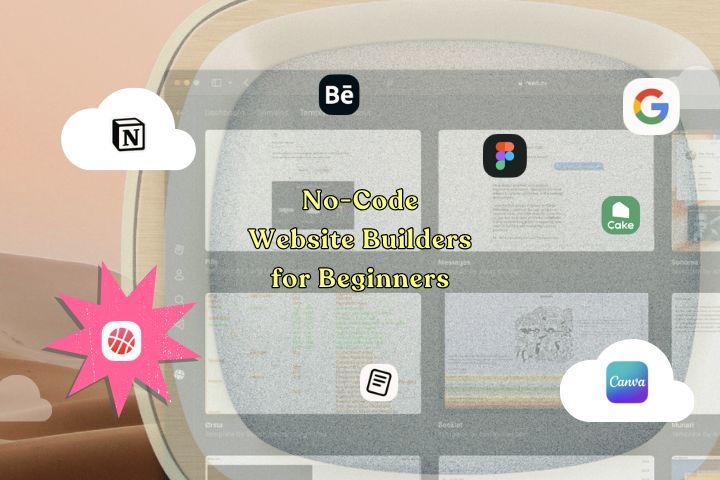數位時代,頭像不僅是網路上的身分象徵,還影響著品牌形象與社群互動。比如 Instagram 的限時動態,相比帳號名稱,我們透過「大頭貼(Avatar)」來快速辨識品牌,若某個追蹤對象更改頭像時,我們與該圖像長時間建立起的記憶連結反而會短暫斷開,還可能影響流量。
個人頭像如此重要,也因此像 Instagram 藍勾勾使用者若想更換頭貼,不是說想換就會給換;光有 Emoji 還不夠,不同社群工具和通訊軟體像 Snapchat、Meta、LINE、Apple iMessage 等都有自家的 Avatar 編輯器能夠使用。
人是視覺動物,一個好的頭像,如同好的企業 Logo 一樣,可以藉此傳遞出給人的感覺與形象。從品牌管理、自媒體經營、團隊協作,到內容角色設計、使用者研究,找到合適的「角色」都能讓你更具辨識度,提升專業感與創意表現。
想經營自媒體但不想露臉的你,常苦惱下一張大頭貼要換哪張的你,此篇的工具讓你不用再拍 1000 張照片,也不一定要特別花大錢設計角色才能開啟品牌經營之路。這裡整理出 14 種我親自用過的頭像設計與角色製作工具,網羅 3D、手繪、歐美動畫、數位向量、似顏繪、像素、樂高等風格,種類包含可錄製旁白的卡通動畫製作、 AI 頭像、擬真人物生成。
眾多自定義角色的 DIY 模組化編輯器,只要簡單佐以個人元素,便能快速呈現出腦海中最具代表性的理想樣貌。
頭像(Avatar)使用情境
㈠ 個人品牌與專業形象打造
如果你是自由工作者、內容創作者或是公司行號,擁有獨特的頭像可以讓你的品牌形象更加鮮明:
- 部落格、YouTube 頻道、Podcast 頭像
- 個人履歷、LinkedIn 形象照
- 公司組織的團隊成員介紹頁(像是以手繪專業著稱的工作室,以手繪風臨摹每個人的頭像)
.webp)
㈡ 社群內容創作與行銷應用
社群經營時,吸睛的頭像能讓你的帳號更具特色,增加互動率;又或是有時候,我們只是單純想嘗試不同風格的頭像:
- Instagram、Facebook、LINE 頭像:個人照之外,也有人會用卡通或像素風格的趣味角色;另外在通訊軟體如 LINE 更換大頭貼時,有時也會意外展開久未聯絡的視窗,提供許久未見的遠近關係重新對話的契機!
- 製作不同風格或趣味性社群貼文
- 生成虛擬角色來代表品牌形象,使帳號更具識別度。
㈢ 產品設計、使用者研究與專業簡報製作
在 UX/UI 設計、產品開發與使用者訪談中,Persona(人物誌)是一種重要工具,用來模擬不同使用者群體的需求:
- 使用者研究時,以具象化的 Persona 來溝通使用者樣貌,在產品不同階段的創意發散收斂中,扮演引導團隊思考「為誰設計」的指北針。
- 在數位產品的介面設計中作為不同用戶類型的頭像,尤其是在前期 Prototype 階段還不需要投入太多心力在細節著墨上,最好的方法是借助工具之力來快速迭代。
- 簡報的視覺輔助素材
㈣ 角色創作
產品開發、遊戲開發、故事創作等需要角色的情境:
- 替創作中的角色建立參考圖,建立角色形象。
- 定調內容創作的風格形象,比如使用特定角色來搭配內容創作:往後讀者看到該角色就會馬上與「你」連結在一起,看到有這個角色出現的內容,就知道背後的作者是誰!
DIY 模組化頭像編輯器推薦 ⎯ 不需上傳個人照片
讓使用者自行排列組合、組裝頭像的角色編輯工具,主要特點在於「模組化設計」,允許使用者從多種預設選項中進行選擇,創建出獨特多樣且個性化的人物。適合希望自行設計,而不使用真人照片的使用者。
這些工具提供多種可自由搭配的五官、髮型、服裝、面部特徵、配件等元素,我們可以很輕鬆就搭配出符合自身風格與喜好的頭像,不僅提升平台參與感,隨心所欲的創作方式,還提供了一種簡單有趣的方式來表達個人身份與性格!
㈠ Notion Faces:官方推出的極簡頭像生成器
生產力工具龍頭 Notion 今年終於由官方推出自家的頭像製作工具,繼承一貫的獨特美學,Notion 開放廣大使用者自行創作自畫像,不僅能用在 Notion 平台內的團隊協作,也可以另存成圖片使用在其他數位平台,間接再幫 Notion 強化一波品牌形象:
- 極簡風格:主要以黑白為主,採用簡單的線條和形狀。
- 卡通風格:誇張的特徵,展現俏皮但友善的人像外觀。
- 客製化:使用者可選擇不同的眼睛、眉毛、髮型、膚色和配件,做出獨一無二的個人頭像。
- 品牌一致性:符合 Notion 平台的整體設計語言,一看就知道是 Notion 風!
→ 前往 Notion Faces
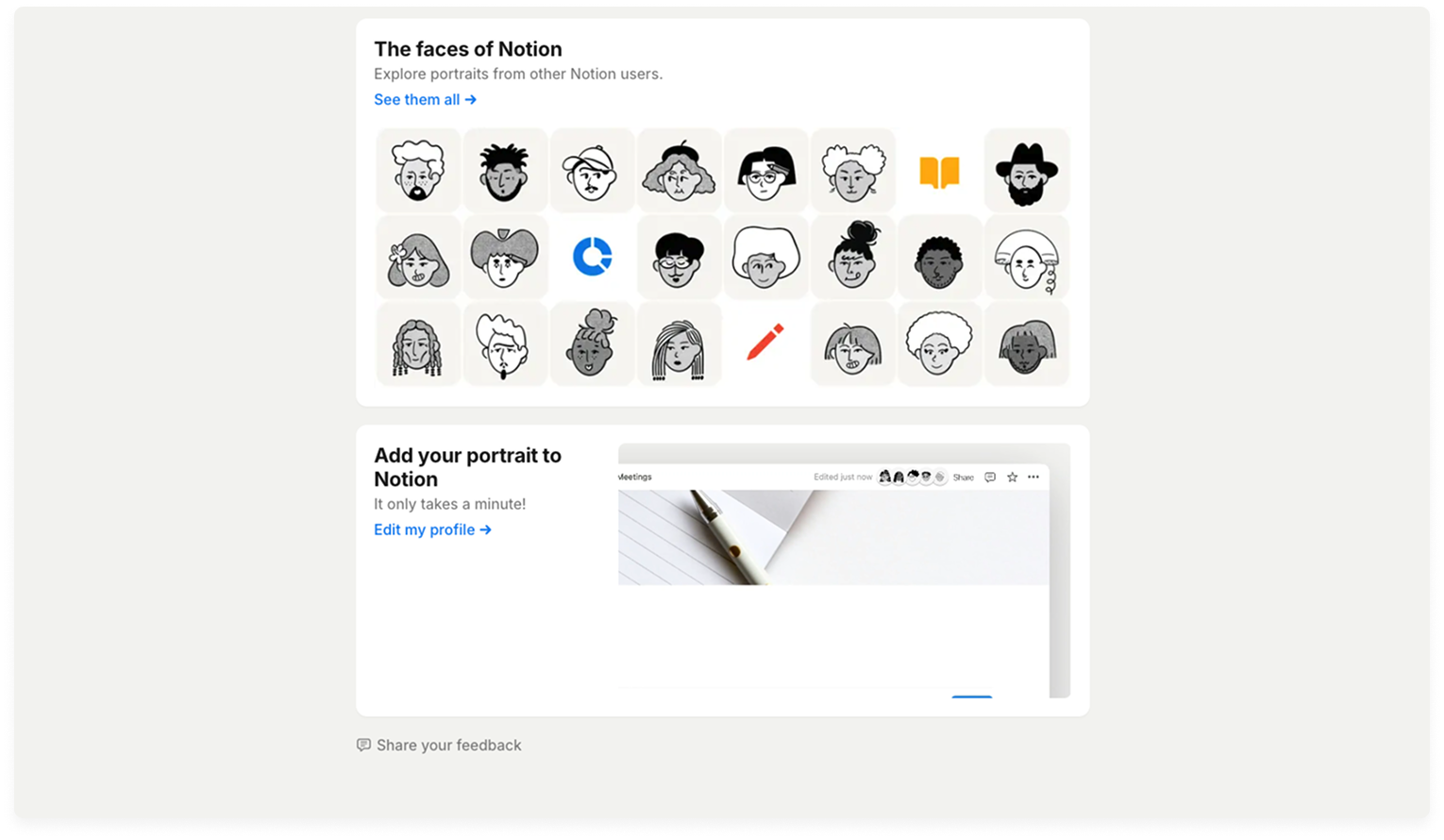
實際操作
先看結果!下方是我用 Notion Faces 做的 Avatar:濃濃科技業象徵的從 0 到 1 眼睛,喝著珍奶,甚至還有公主切髮型根本太潮!更有趣的是,居然還有 404 not found 的頭飾配件,種種讓人會心一笑的小巧思,等你去發掘。
若使用在團隊協作工具中應該會很有趣,透過頭像更換來表達個人狀態,比起文字更顯幽默。
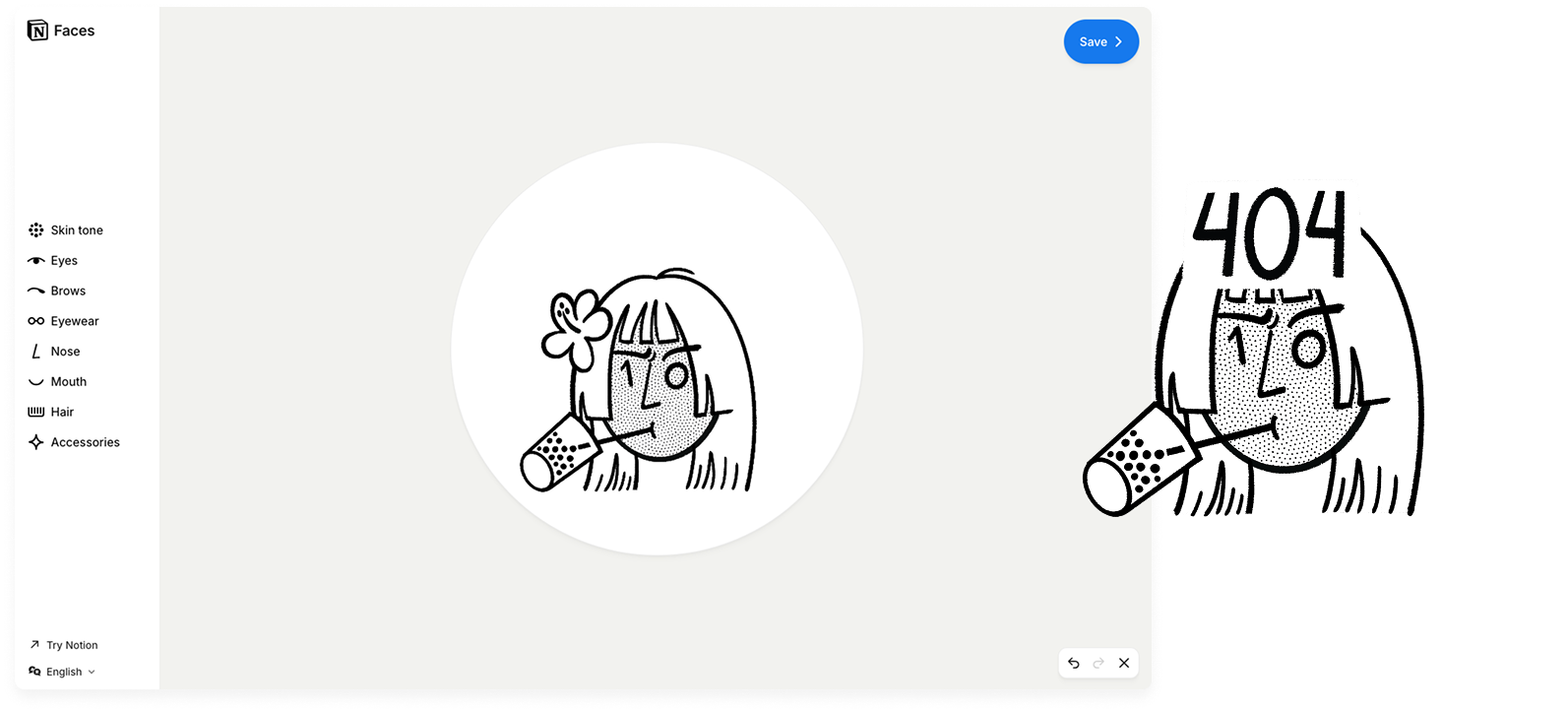
倘若沒有靈感,也可以點擊「隨機」按鈕, 讓 Notion 幫你搭配,直到看到喜歡的之後,再針對特定模組編輯就好。
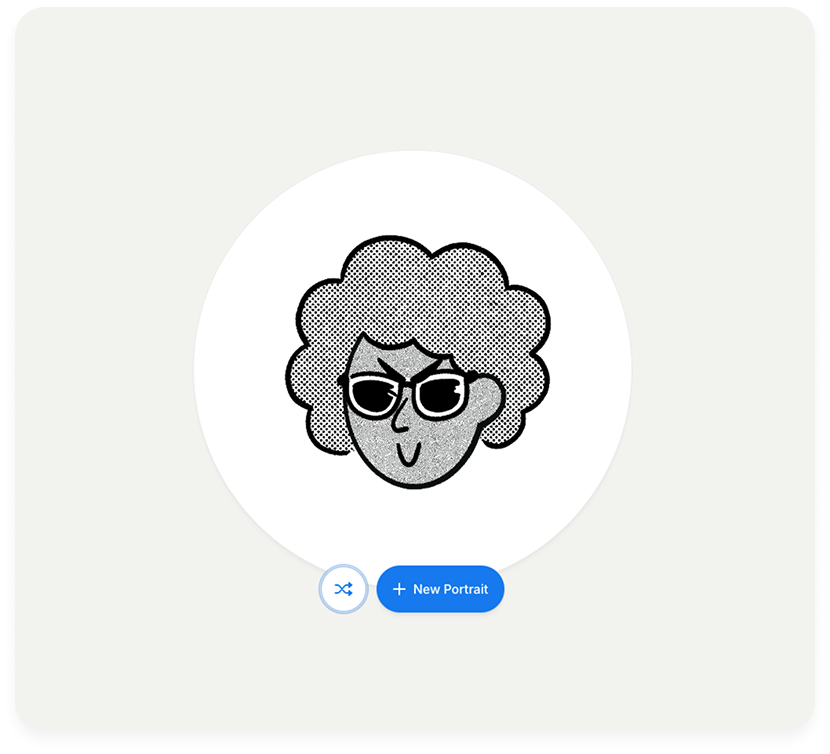
除了整個頭像的隨機搭配,也有依照模組類別的「局部隨機」(各模組畫面右上角)。

最後編輯字卡(此步驟可跳過),將圖片下載下來就完成嚕!
Notion 很貼心的是提供「白底」或「透明背景」兩種選擇,方便搭配其它背景,或者匯入設計軟體和影像剪輯工具中使用。
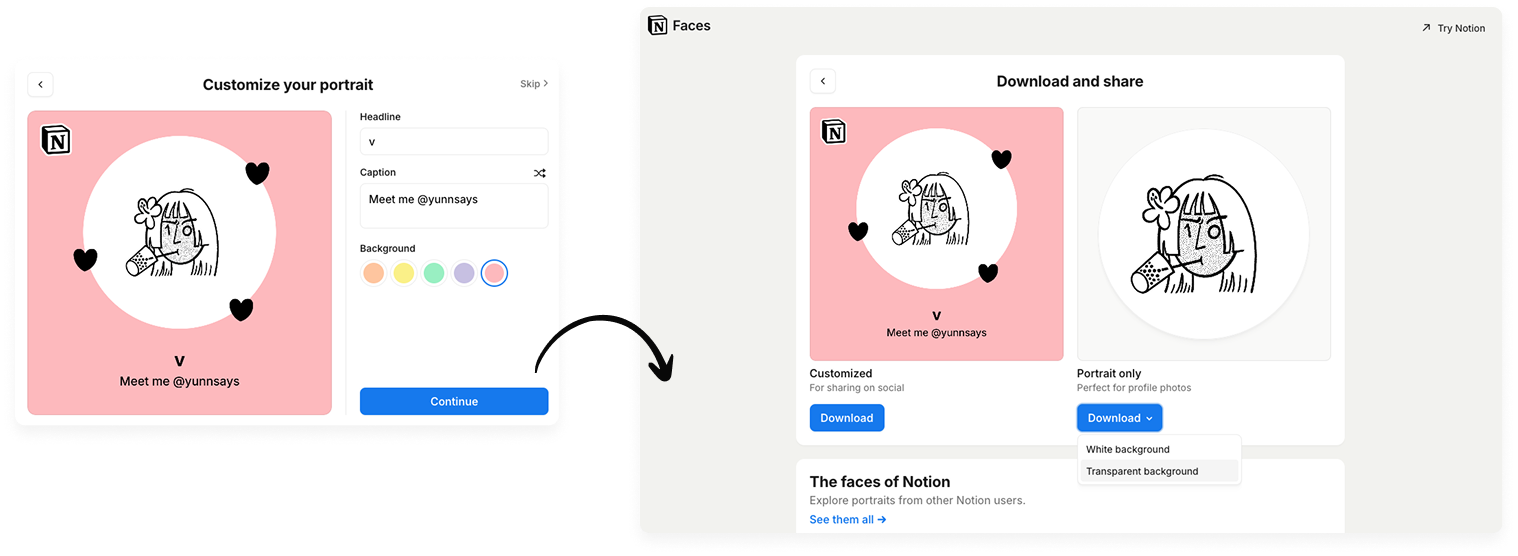
大功告成!很喜歡 ♡
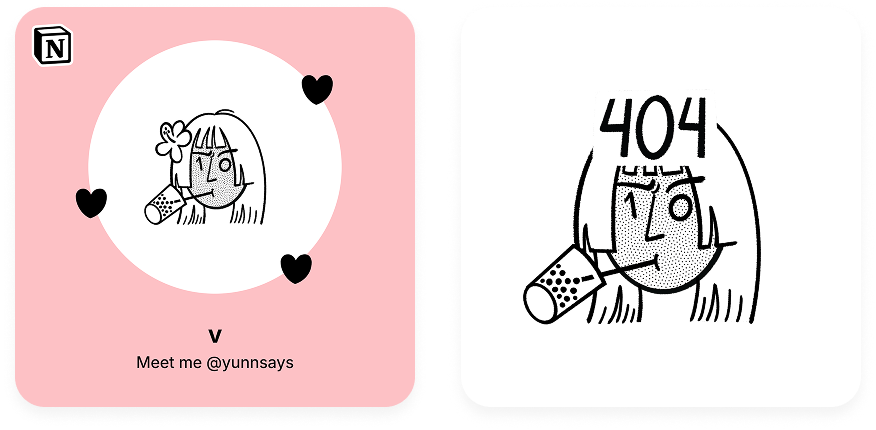
對 Notion 有興趣?延伸閱讀:
→ No-Code 免費架站平台推薦,快速打造響應式線上作品集
其它 Notion 風工具推薦(非官方)
Notion Faces 畢竟今年甫剛推出,在此之前,線上亦有一些工具讓喜歡 Notion 風格的使用者們免費使用。
頭像之外,衣服也可以換!
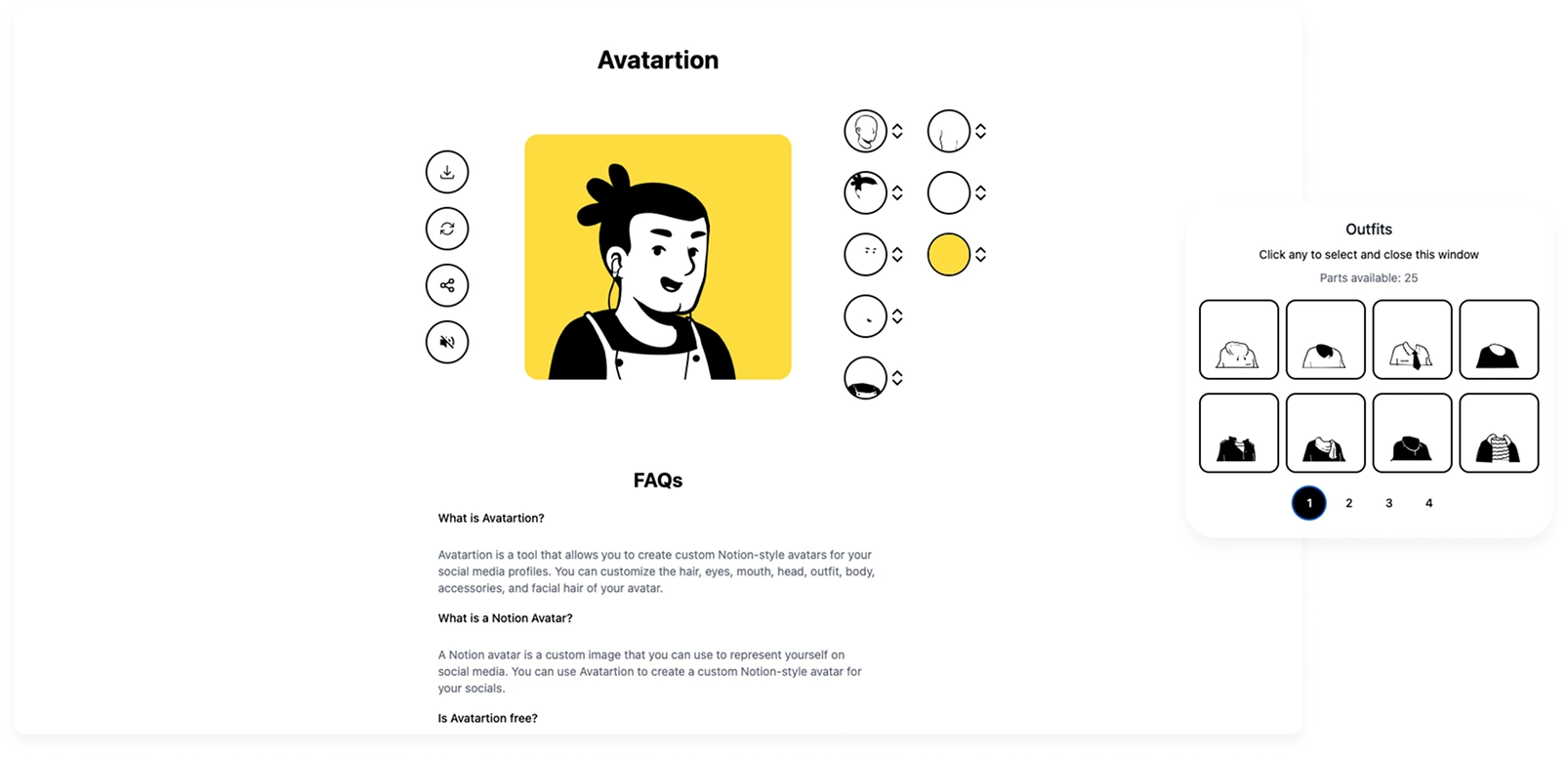
⑵ Notion Avatar Maker ⎯ Notion 頭像製作工具
有繁體中文介面,支援語法內嵌。
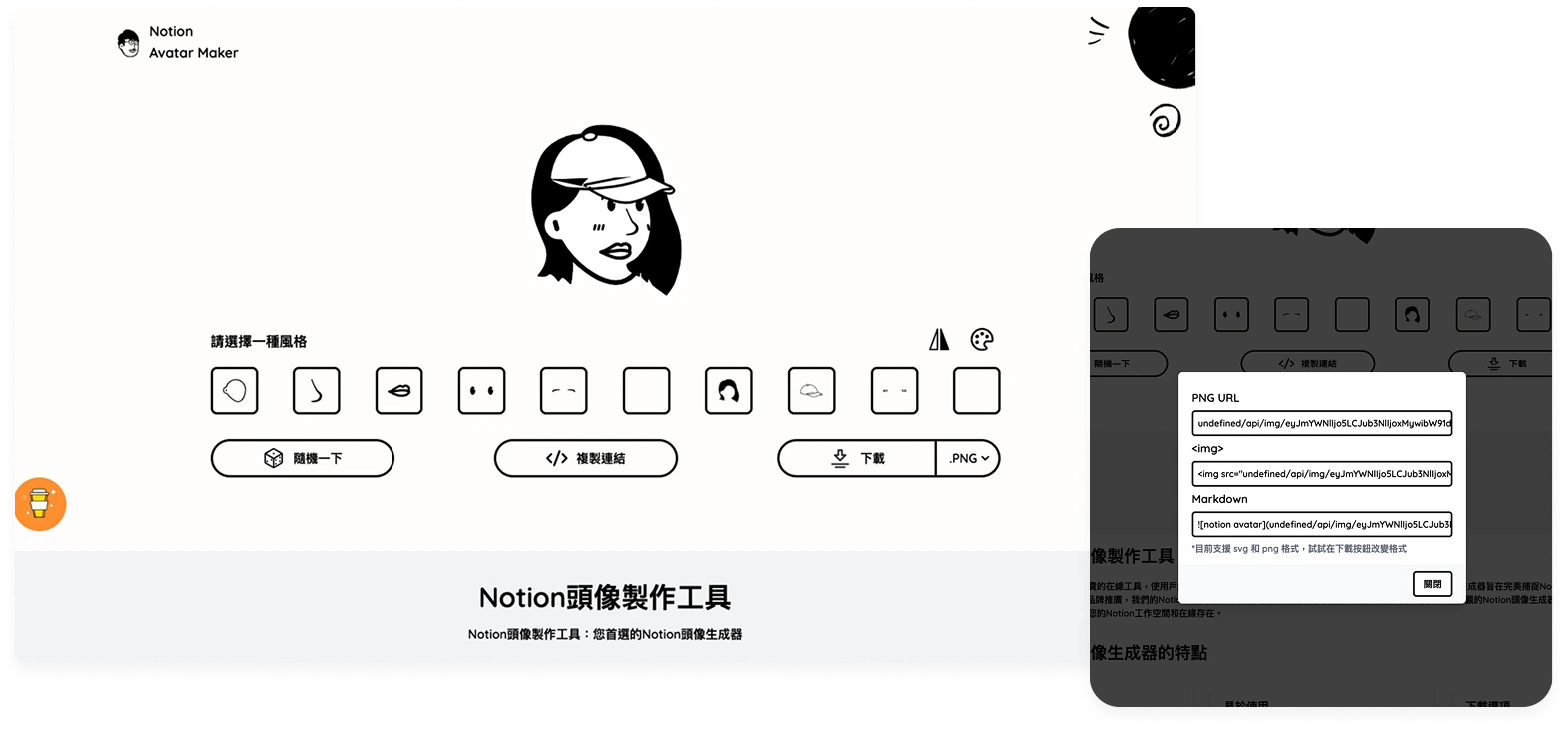
㈡ Adobe Express Avatar Maker:使用自己的聲音製作一個動畫角色
有別於 Adobe 多數產品,這個小工具是可以免費使用的!
→ 前往 Adobe Express 免費卡通人像製作工具
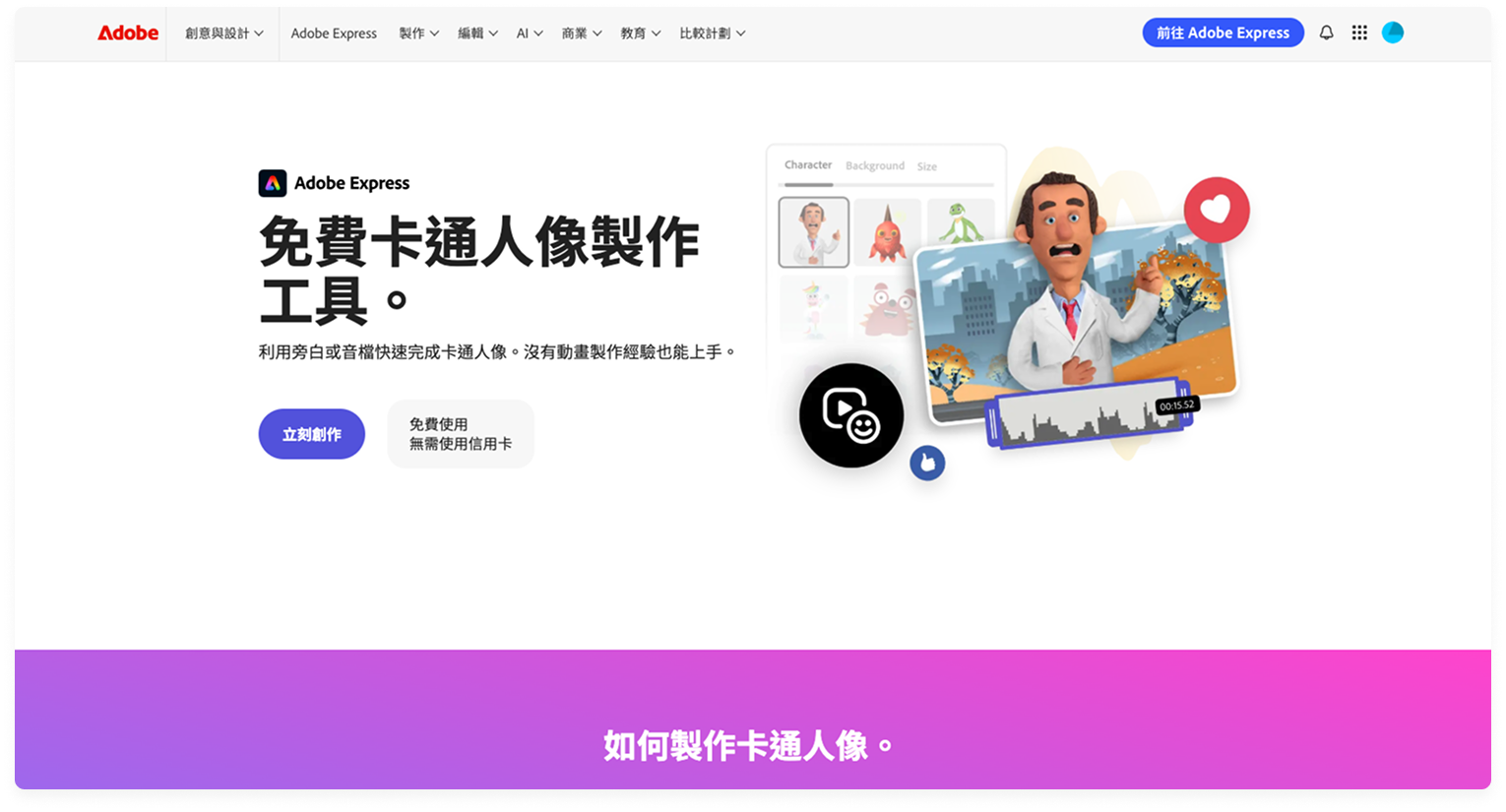
實際操作
在首頁點擊「立刻創作」,會進到下方畫面。
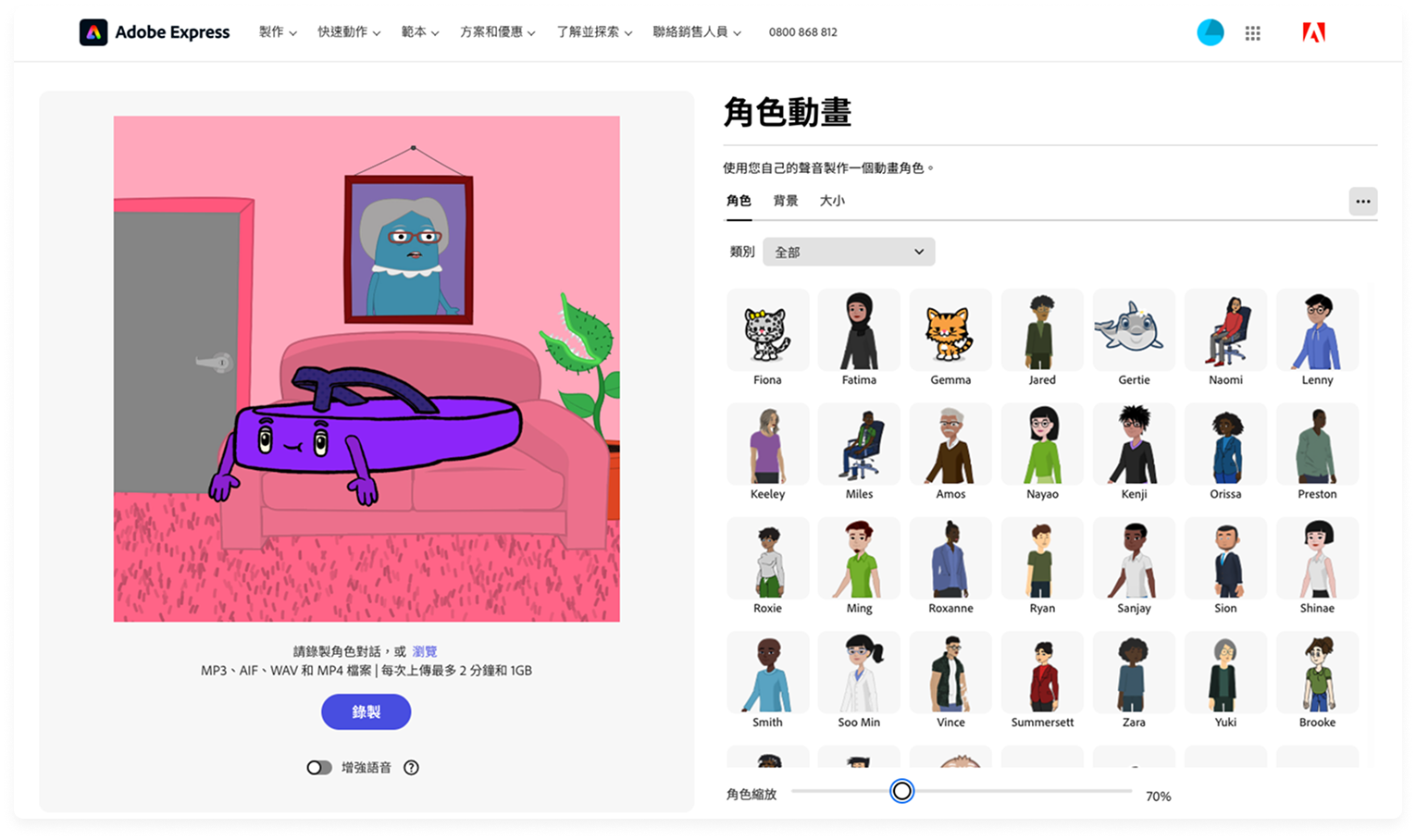
Adobe 提供了大量且豐富的角色類型,選出最能搭配你旁白的角色,可以是一塊蛋糕、一杯咖啡、一個笑臉、甚至只是一個嘴唇,應有盡有。
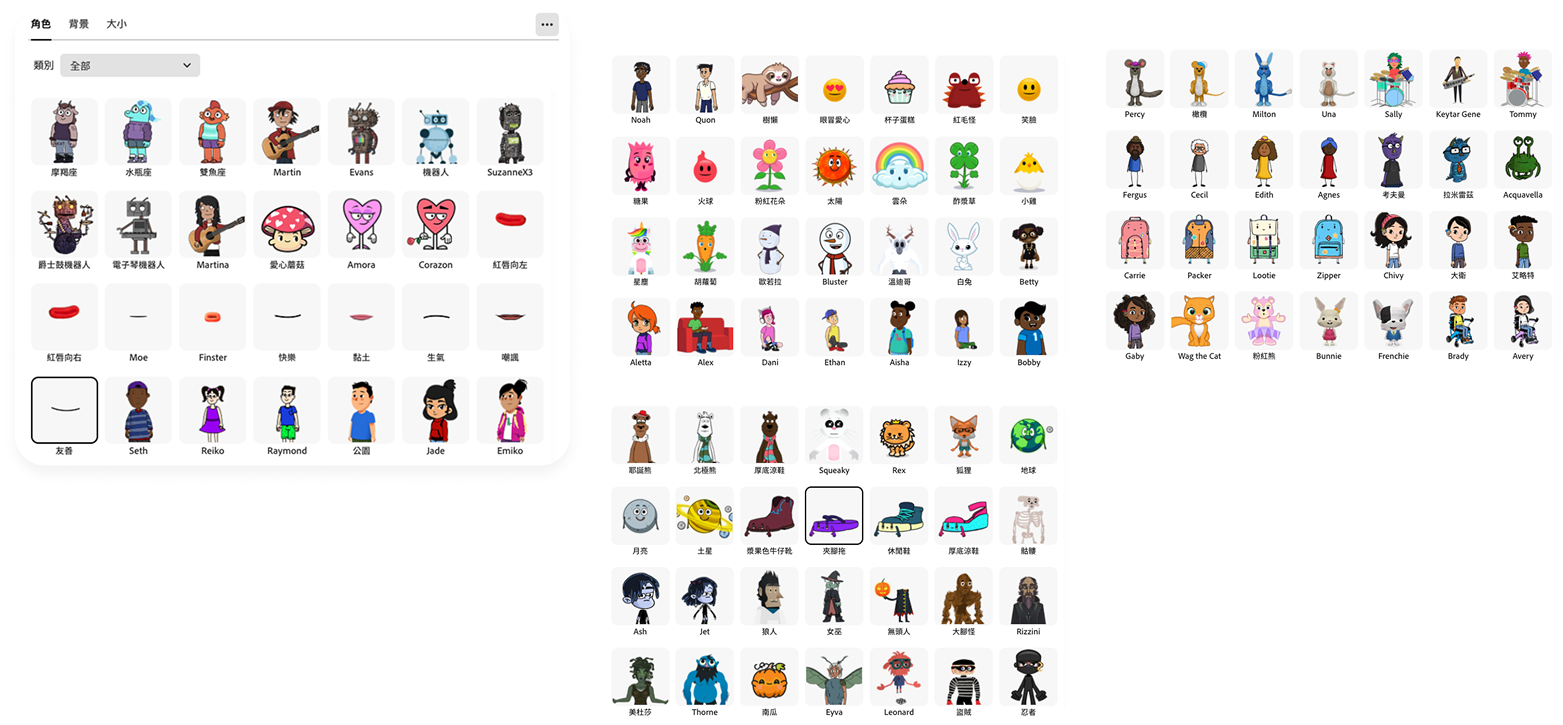
接著選擇內建的背景圖片,也可以自定義背景顏色,或者保持透明,如此一來作為社群素材就不用另外去背,下載後就能直接導入影像剪輯工具中使用;根據不同社群平台的規格要求,也有提供相對應的預設尺寸。
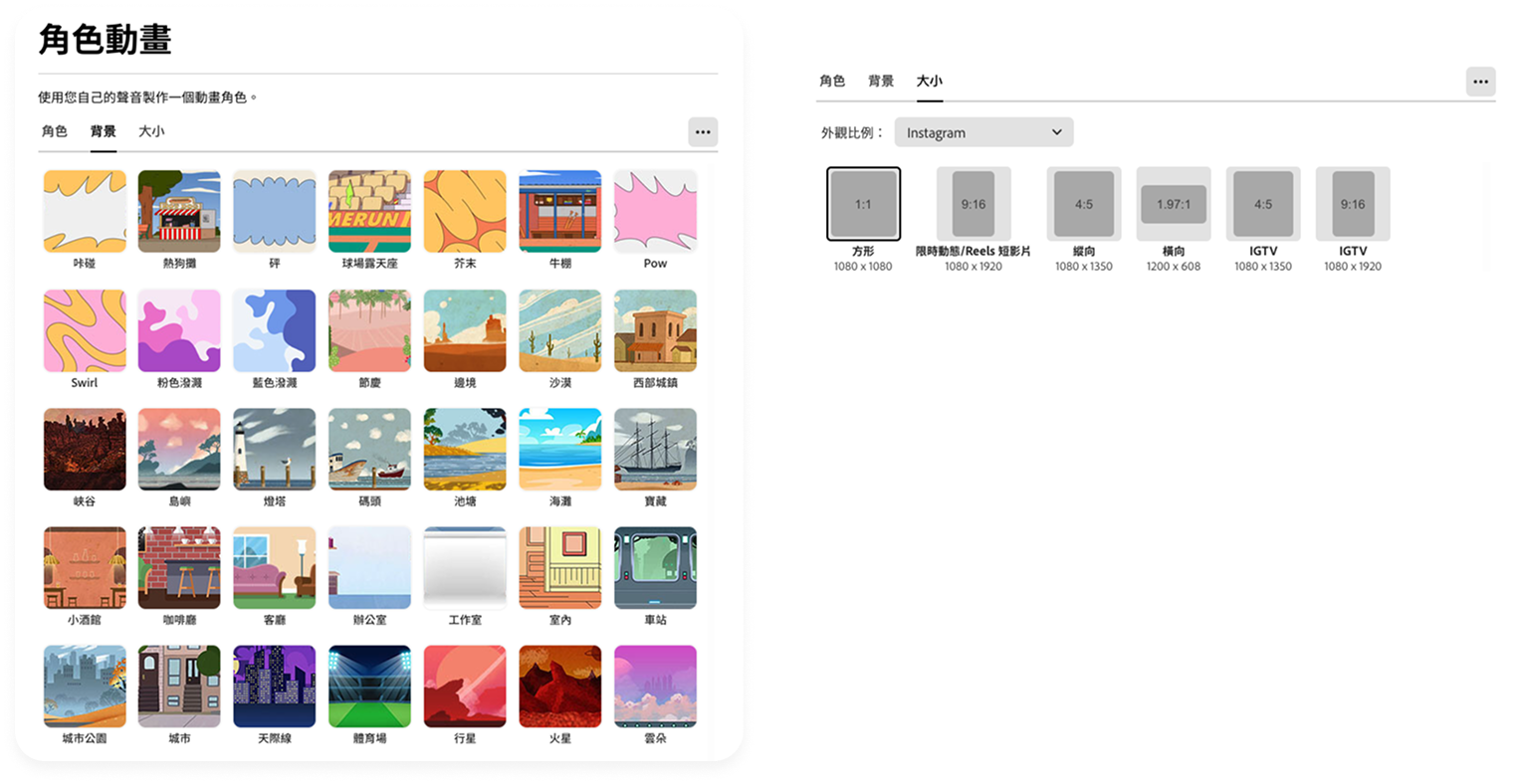
上傳自己的音檔,或線上「即時錄製」旁白,時間限制 2 分鐘內,超過就得分段錄製。錄製過程可隨時暫停,準備好後再繼續。
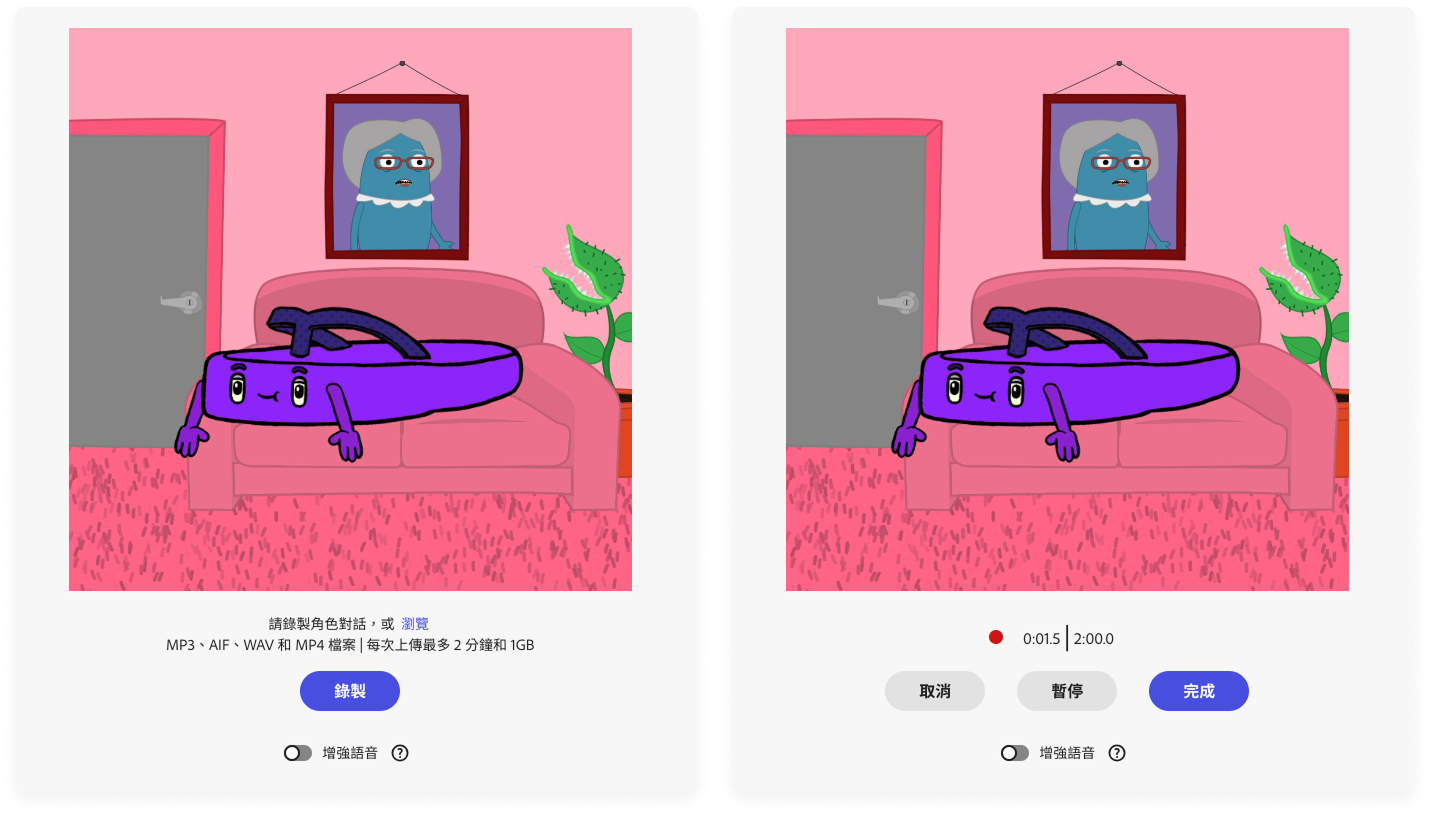
點擊「完成」,系統就會開始處理音訊並產生動畫,待系統跑完後,就能獲得一個栩栩如生的卡通人物,用你提供的聲音說話!
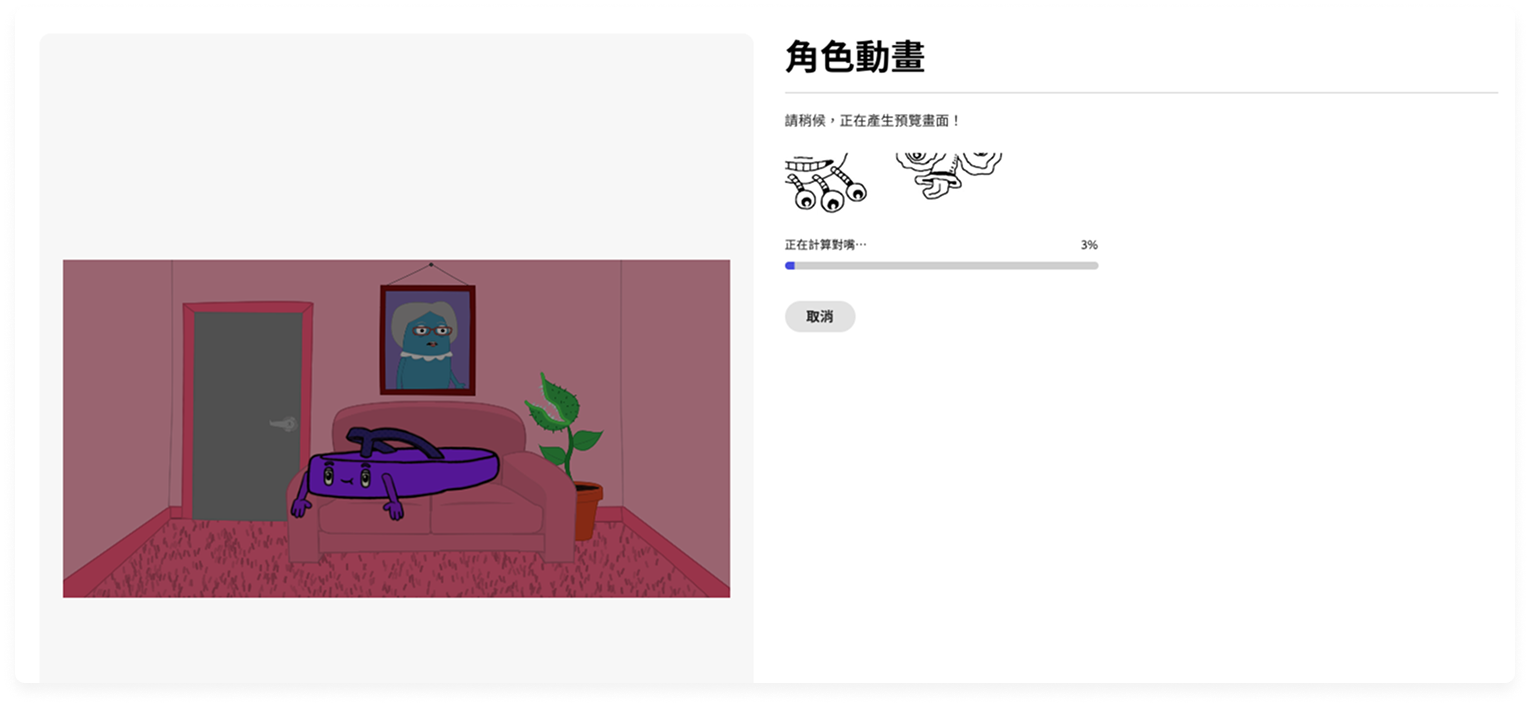
下載動畫(mp4 格式)前需先註冊並登入 Adobe 會員。
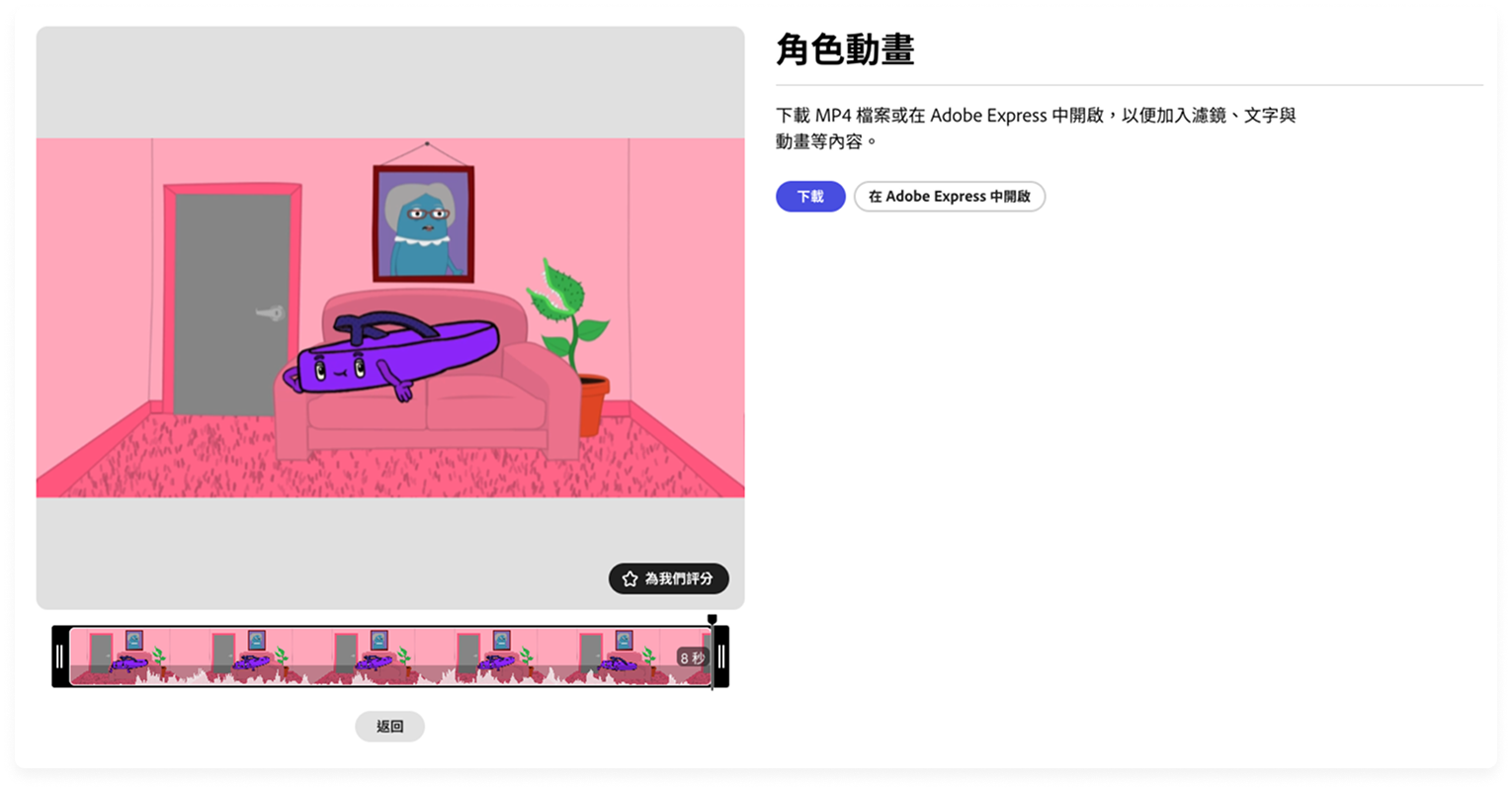
一隻會說話的夾角拖幾秒後就出現啦!除了嘴巴之外,角色的眼睛和手勢也會隨著語氣做出自然動作。
我覺得整體感覺很像 Cartoon Network 2D 動畫時期的美漫風格,放在現今也是別有一番風味。

整體而言,雖然 Adobe 的角色都是內建好的,無法對角色細節多做編輯,但角色選擇足夠多元,不至於會太容易與其它人重複。
這套工具更大的用途是在「帶有個人風格旁白的動畫角色」創建上,如果你在自媒體經營中不想露臉,或者覺得錄影太麻煩,好好善用這個工具,不用化妝、打燈、借場地,只要錄好音,讓角色來替你發聲,這將成為你的品牌特色。
㈢ Apple Memoji 動畫:iPhone 和 iPad 內建的頭像工具
延續 Adobe Express 動畫角色生成,那就必須也提到果粉們可以透過 iPhone 和 iPad 使用的 Memoji。
Memoji 除了是一款模組化可自由搭配的角色編輯工具,內建也有一些 emoji 的角色。因此不一定要做成人物,單純讓常見的 emoji 如獨角獸、狗狗、小狐狸等模仿你的表情、開口說話也是可以的。
→ 官方手冊:如何製作 Memoji?步驟與操作說明
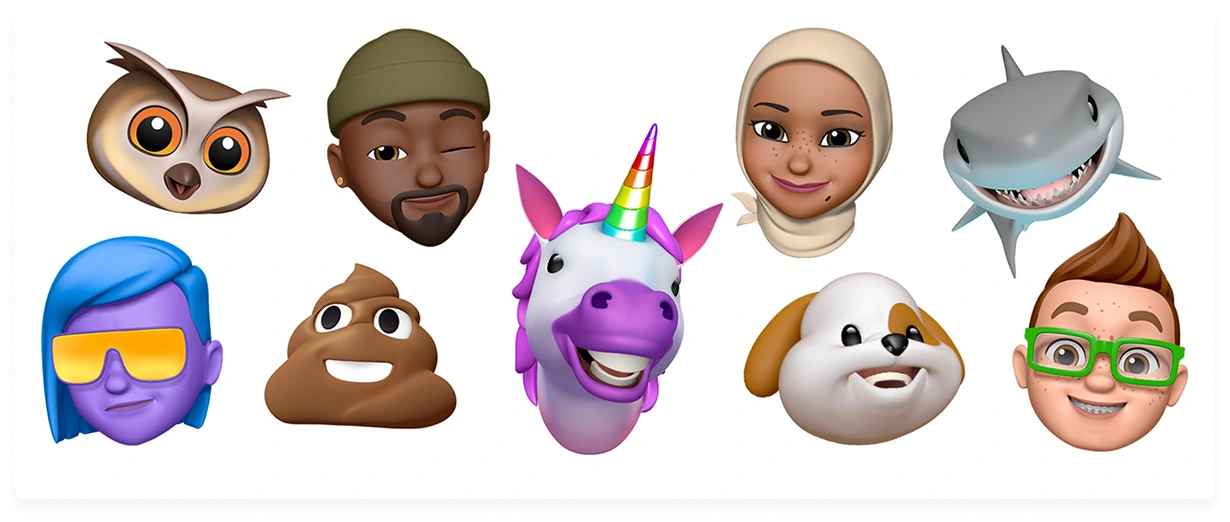
實際操作
製作符合個性與心情的 Memoji,可在訊息中傳送,或者進一步製成 Memoji 動畫。
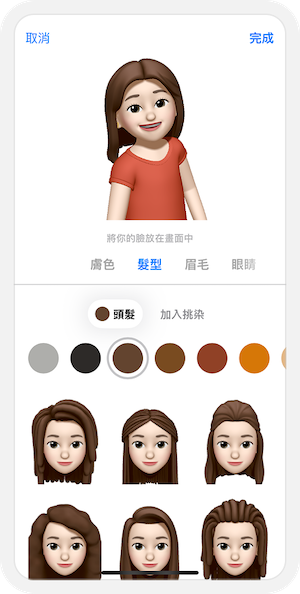
錄製聲音的時候,前鏡頭同時會偵測並模擬你的臉部表情,所以 Memoji 的對嘴功力與神情,和你的一舉一動基本上是一個模子刻畫出來的,活靈活現,非常生動。
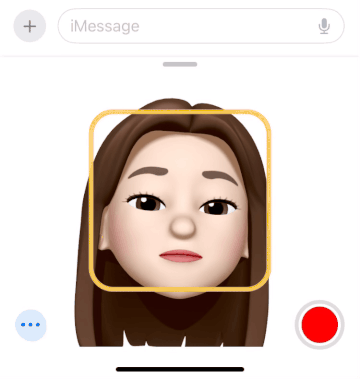
但是 Memoji 製作好後,無論是「靜態貼圖」或者「動態影像」,直觀操作上皆只能傳進 iMessage 訊息對話框中,要怎麼存出來使用?
【 儲存靜態貼圖 】
以 LINE 為例,當我們在對話框展開鍵盤後:
♡ 點擊左下方的「🌐 鍵盤切換」圖示
♡ 選擇「表情符號鍵盤」,左滑至底,點選「貼圖」符號(如下圖示意)
♡ 切換至製作好的 Memjo 頁籤,Memoji 貼圖區塊就會出現!
任一選擇後會以圖片形式傳送到對話框中,再存進相簿即可~存出來的圖會有白色背景,有特殊需求的話再另外搭配去背工具就可以囉。
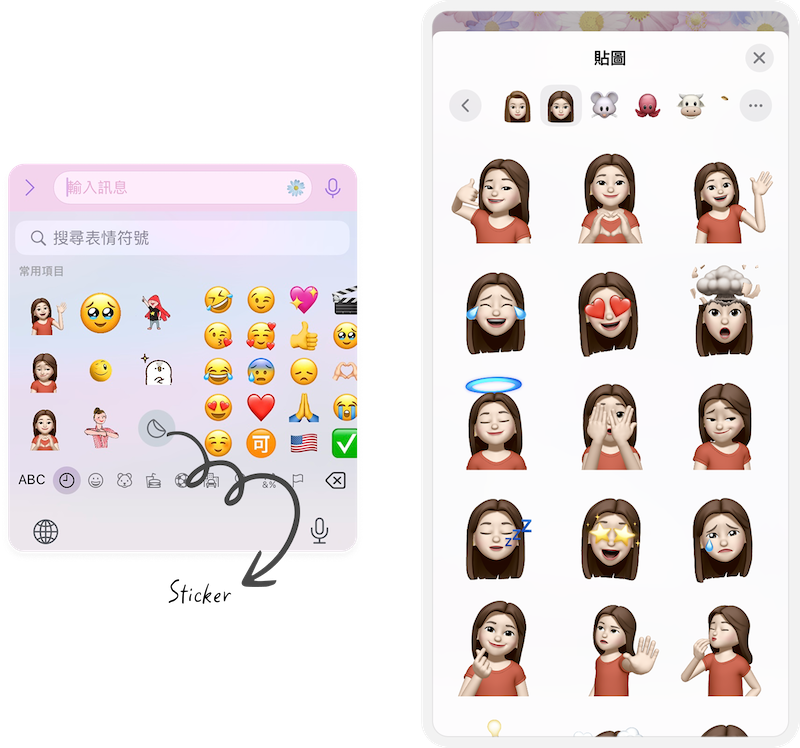
【 儲存動態錄製貼圖,或以 Memoji 錄製個人影片 】
方法 ⑴:在 iMessage 中將影片傳出(可以傳送至自己的電話號碼),透過「螢幕錄影」取得帶有聲音的 Memoji 動畫。
此方法需另外搭配影片去背工具使用,不過多數剪輯軟體如 CapCut 都有內建。
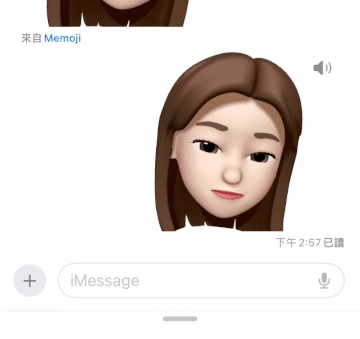
方法 ⑵:從 iMessage 對話框中「開啟相機」,依照下方順序即可拍攝出以 Memoji 頭像取代真人臉部的影片。
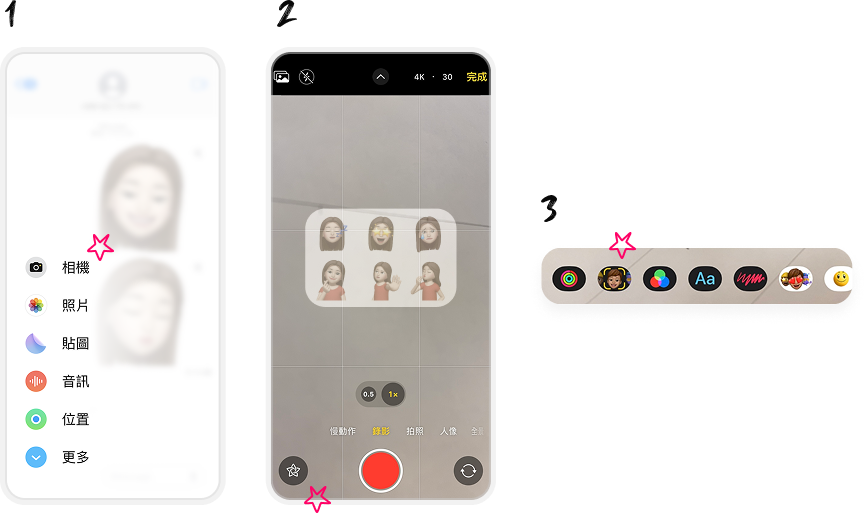
㈣ Picrew:日本似顏繪風格的大頭貼產生器
集結許多日本插畫家以及熱愛繪畫的素人創作,上百種繪畫風格模板,就像插畫家替你量身打造一幅人像畫一樣精緻;作為個人用途,我覺得也滿適合用來客製化卡片寫明信片給朋友!
不過相比此篇介紹的其它工具,網站使用起來稍微容易卡頓,操作過程也會充斥著大量廣告,不過製作頭像的流程還算簡單,不至於影響使用。
→ 前往 Picrew

實際操作
在首頁選定畫風後,任一點擊喜歡的圖片,就會進到該圖片的編輯頁面,每組模板可客製化的範圍皆不相同。

不同模板也會有不同的使用限制,有些時候會需要先觀看完廣告才能使用,而每個模板創作者浮水印會出現的位置也不太相同,使用前務必留意各創作的使用規範。
㈤ Free avatar maker:簡單直觀的歐美風頭像編輯器
這款工具很適合用來製作 Persona,或者需要角色參照的創作情境。匯出格式除了 png 之外,也支援 svg 下載。
生成的頭像神似歐美動畫角色人物,有四種截然不同的風格能夠選擇。
→ 前往 Avatar Maker
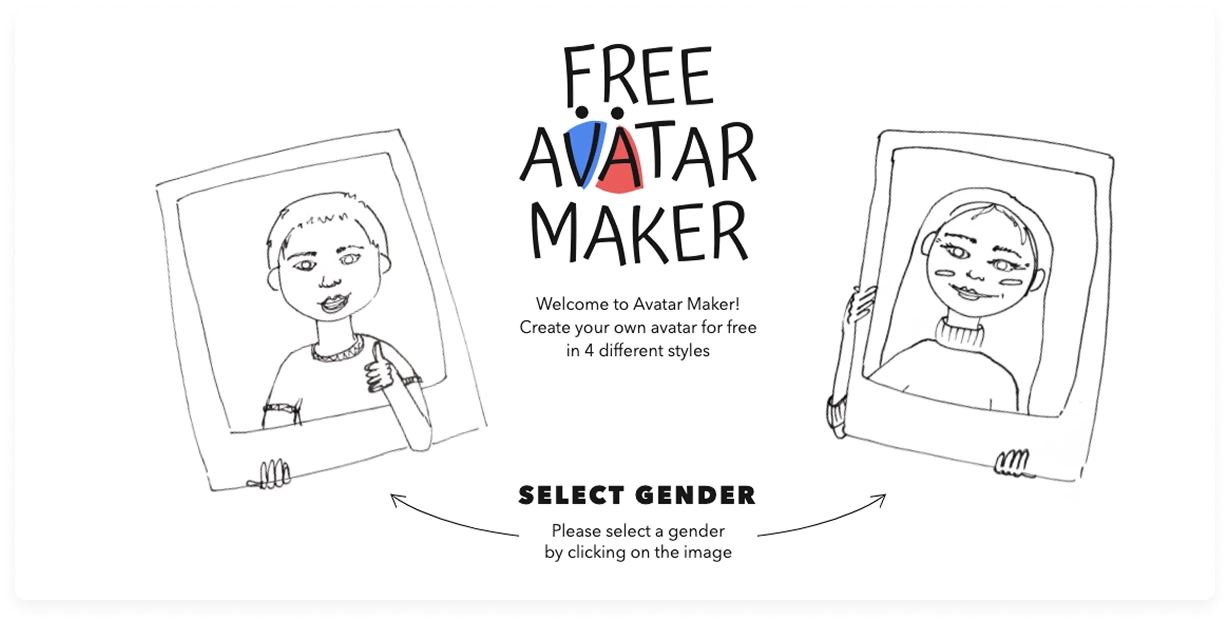
實際操作
在上方首頁中選擇性別後即可開始編輯。
大家有注意到頭像下方有一排上、下、左、右的控制鈕嗎?是不是很像路邊的證件照拍攝機台!可以將鏡頭拉遠拉近,讓身體多一點、再右邊一點,還可以控制頭稍微往左歪或往右歪!
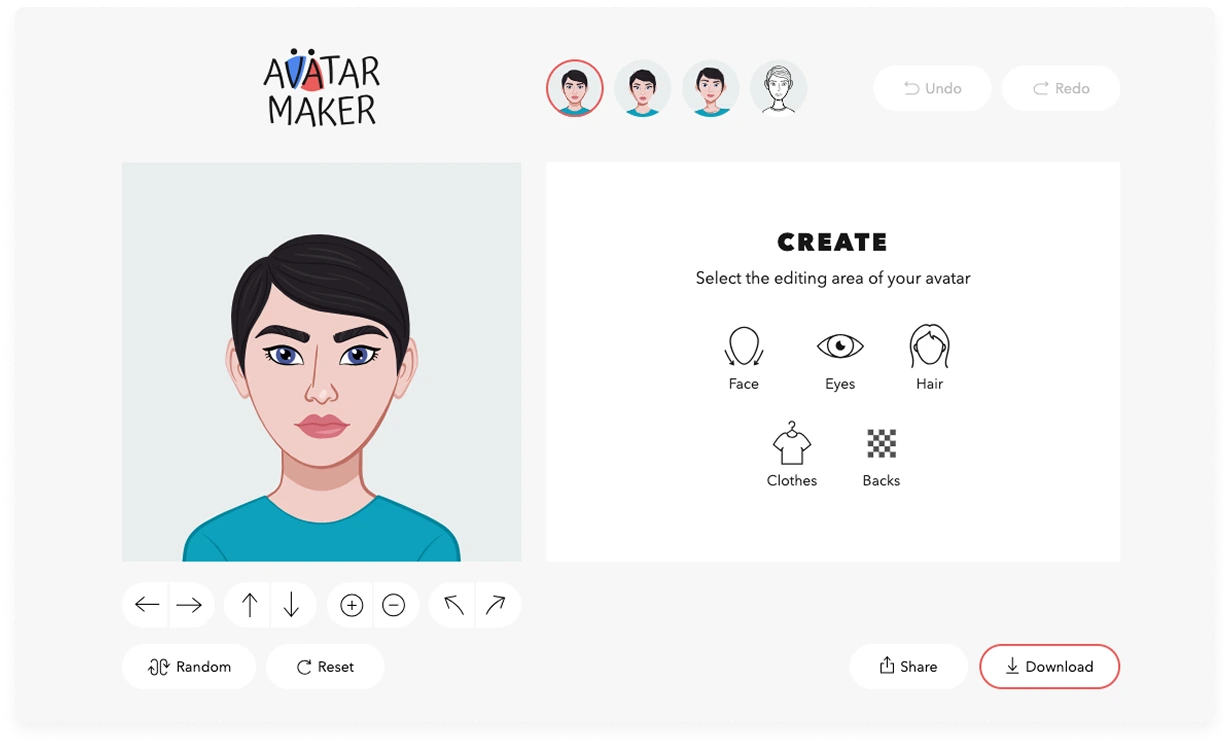
在畫面最上方的四個圓形頭像是「風格切換」面板,中間下方的調色盤則讓使用者針對當前編輯的模組進行顏色調整。
這款工具開放編輯的範圍很廣,甚至能夠調整眼睛距離、眼神位置、瞳孔大小、眉毛擺動方式⋯⋯等,這是多數工具沒有的,還有更多你想要做到的細節修整它都能滿足。
這些調整也是為什麼我覺得很適合用來製作 Persona 或是一些產品、內容開發過程中的角色參照,如同每個人都有五官,但眼睛大小、眼鏡擺放位置,而眼睛位置又會影響到額頭高低,差一點點整體感覺就差很多了。
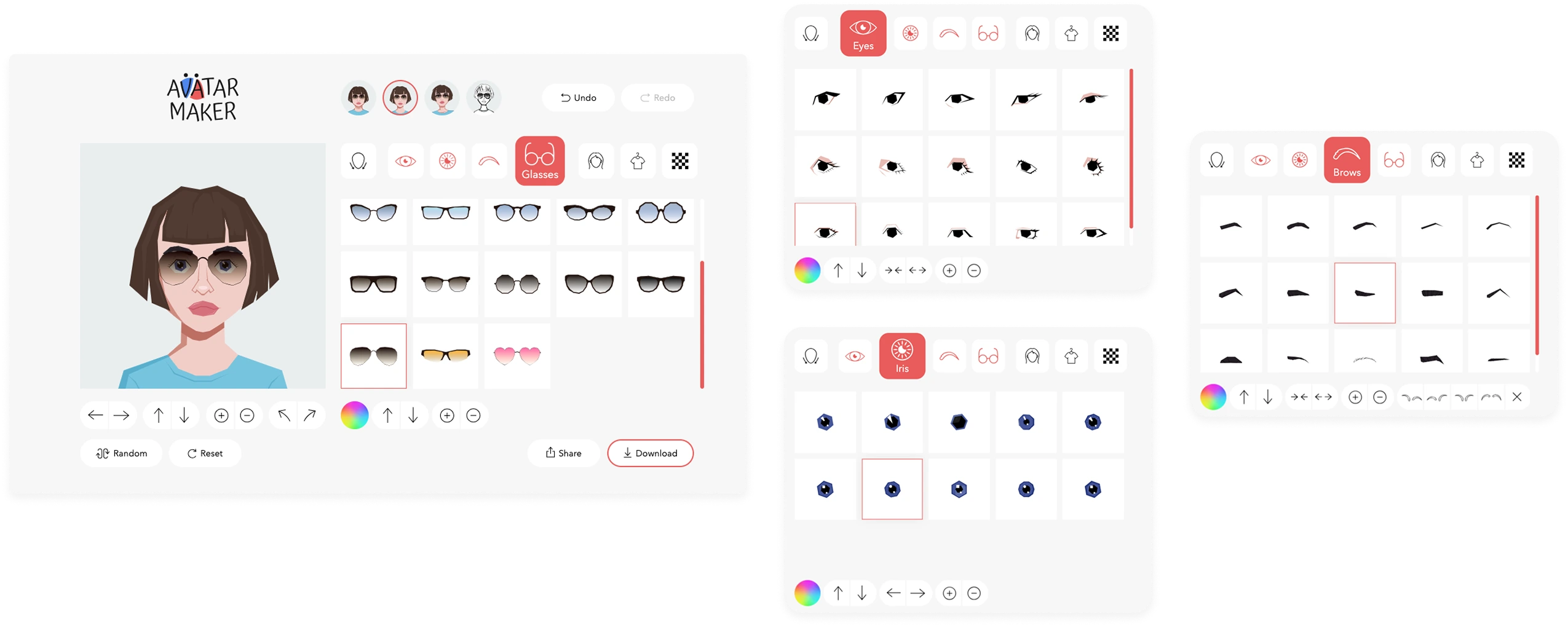
僅改變眼睛部位(眼睛與瞳孔大小、眼距、眼神位置、眉毛擺動、眼鏡高低)的差異示範:
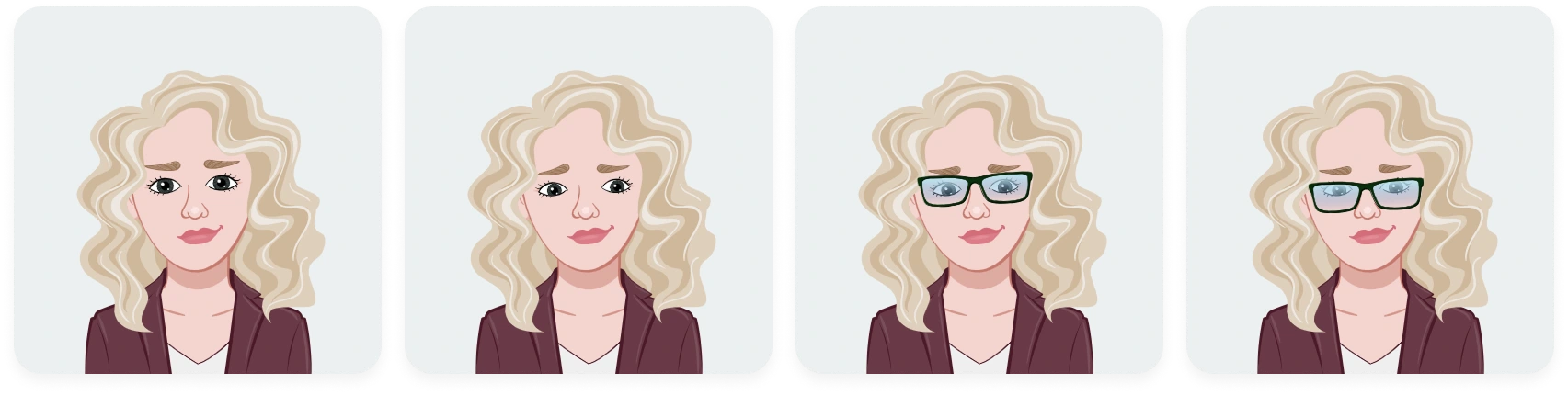
四種風格切換:
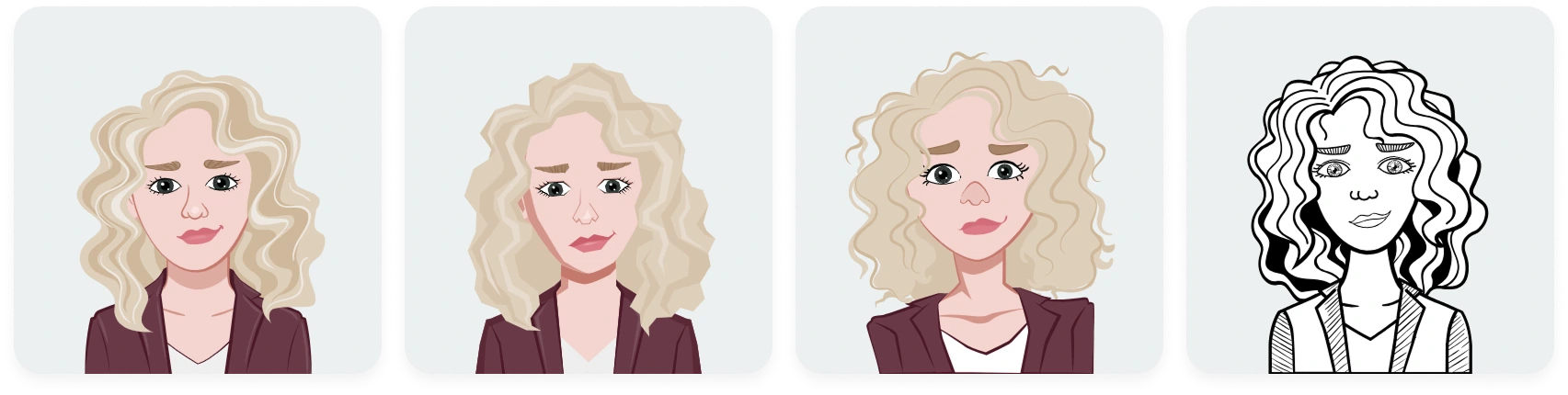
這款工具私心很推!覺得做出來的感覺很細膩,質感很好!
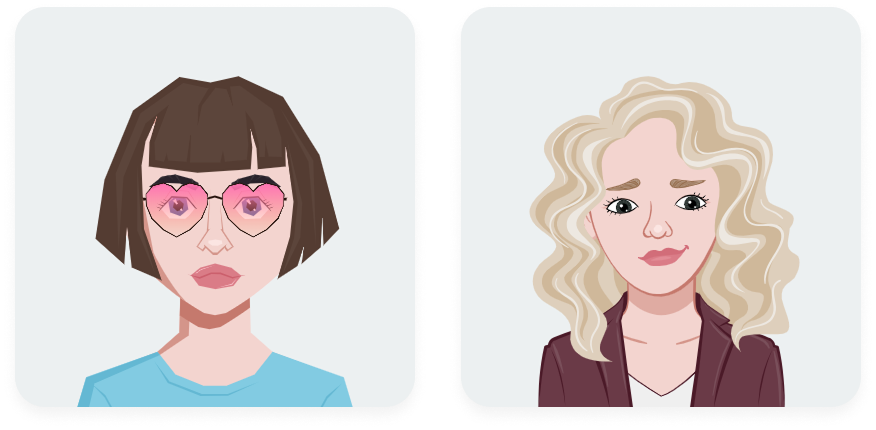
㈥ avataaars generator:基本款向量風頭像編輯器
此款風格滿適合用在軟體介面中作為不同用戶類型的頭像,或是系統角色,像是小幫手、智能助理等擬人化象徵。
美中不足的是,所有選項都是下拉式選單,算是介面簡潔,但操作上不夠直覺的一款,要選了才知道呈現出來的樣子。
→ 前往 avataaars generator
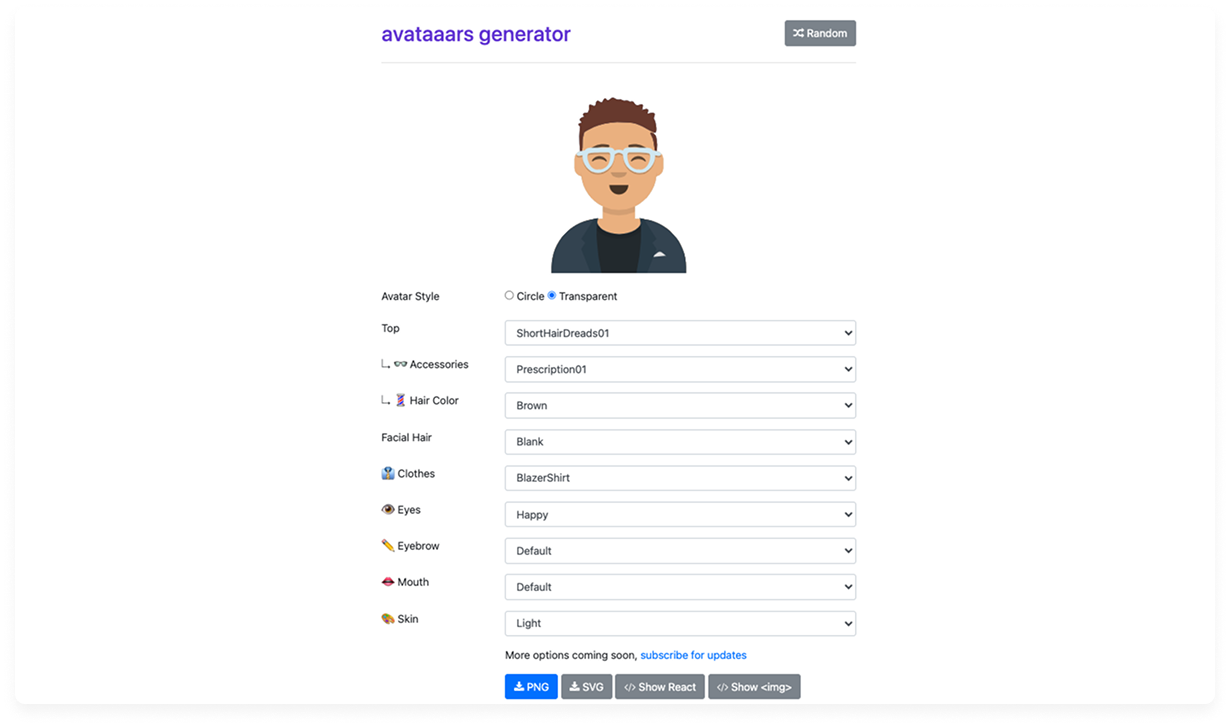
㈦ Blush ⎯ Avatars by Pablo Stanley:數位插畫風頭像編輯器
這款製作出來的風格與第六個工具有點雷同,不過操作上直覺許多。
Blush 本身是一個提供免費與付費插圖的素材庫網站,特色是讓使用者選定喜歡的風格後,能夠依照個人喜好進行客製化組合。其中 Avatars by Pablo Stanley 則是針對頭像製作的客製模組。
→ 前往 Avatars by Pablo Stanley
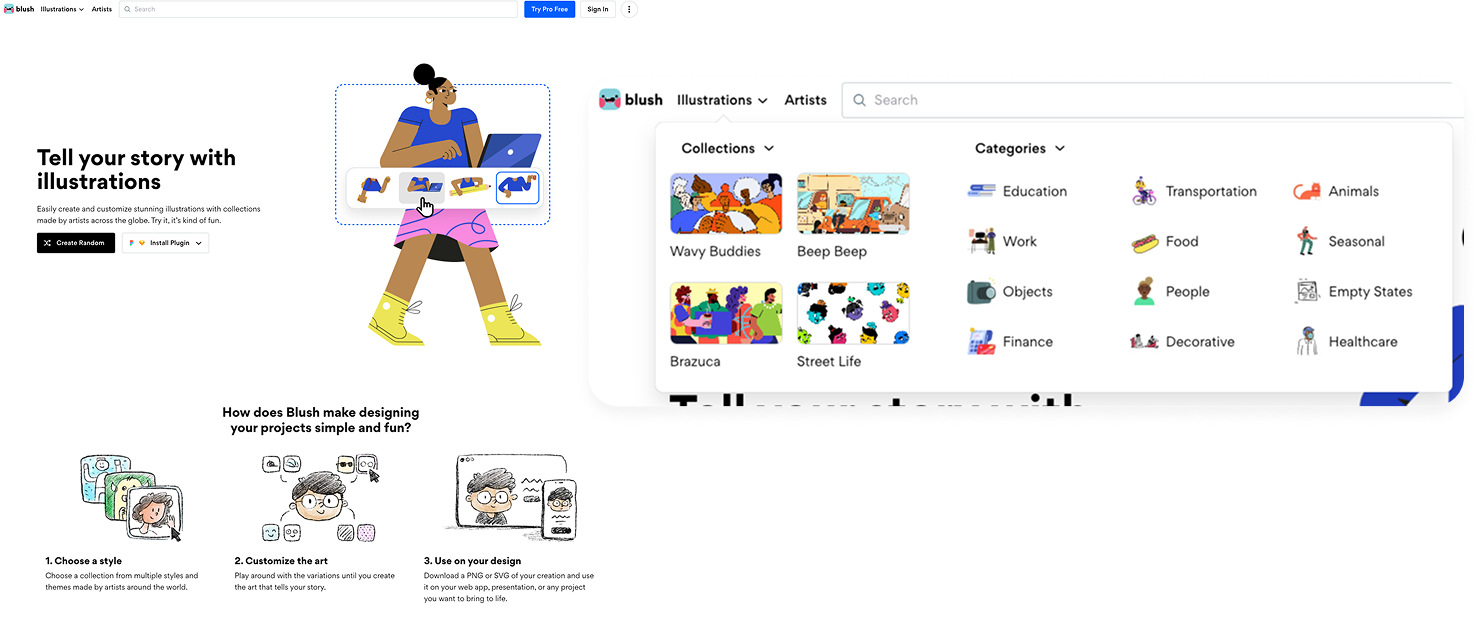
實際操作
第一步驟先選擇角色性別。
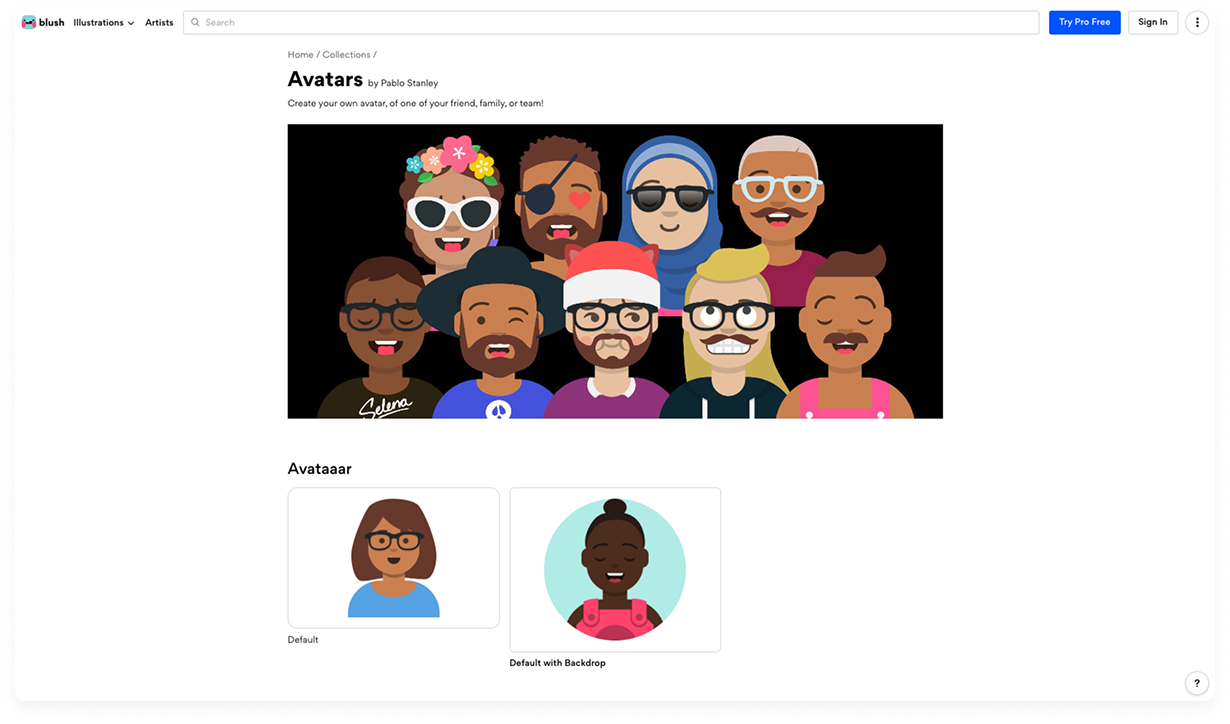
進到編輯器後,左側區域皆可選擇,不過部分功能如自定義顏色會需要付費成為進階會員才能使用。
免費用戶可下載尺寸為小尺寸 png,由於一般來說人物頭像不至於佔據版面太大比例,比如用來製作產品 demo 或者一般簡報內容,小尺寸就已經滿夠用嚕!
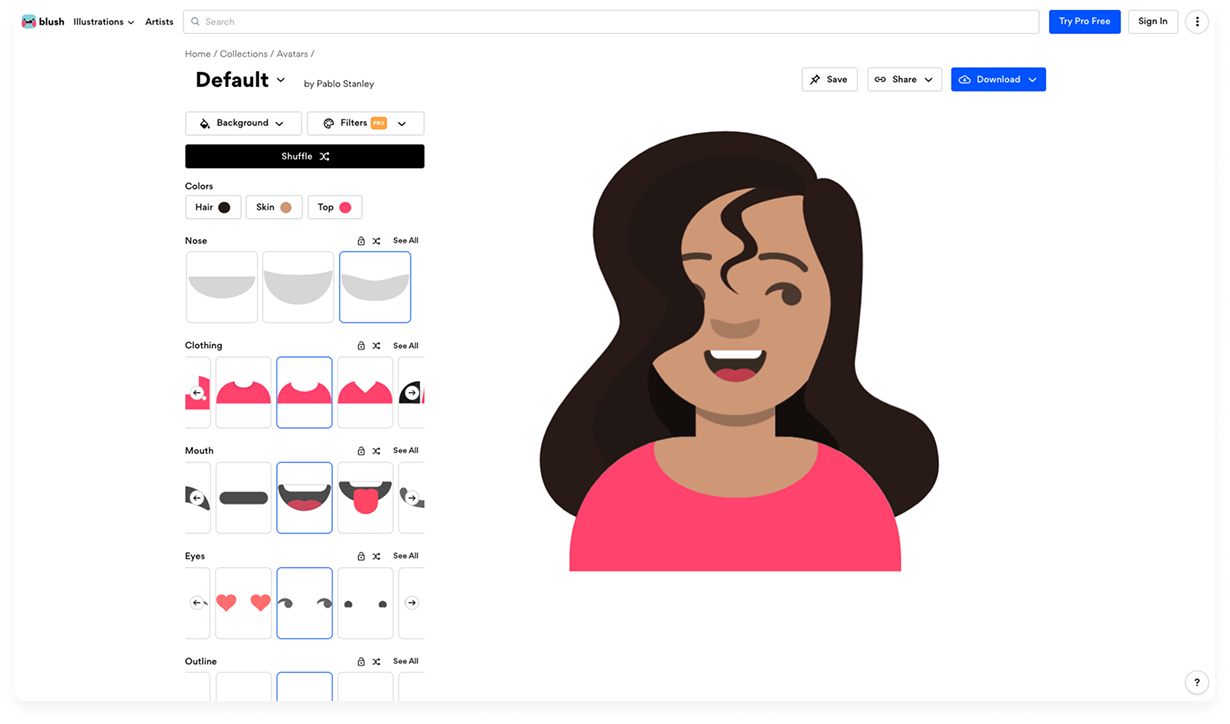
這款工具是由知名插畫家 Pablo Stanley 所繪製的,他在 Blush 上也有許多其它風格類型的設計素材、頭像模組(如 Open Peeps 系列),很推薦大家上去玩玩看~包含整個 Blush 網站,在上面應能找到不少介面設計的靈感。
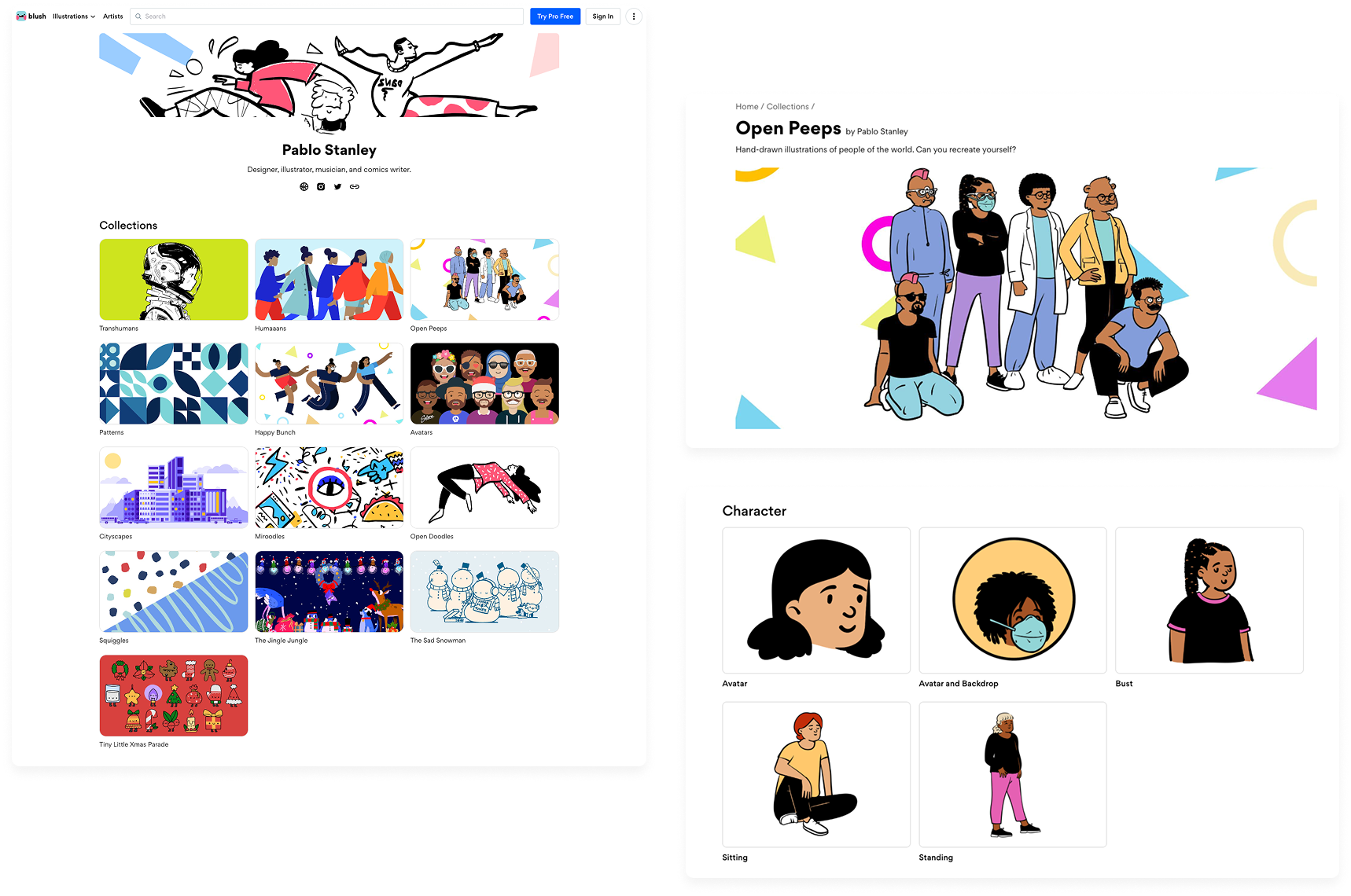
㈧ Personas Avatar Generator by draftbit:好玩有趣的向量風頭像生成器
接連幾款適合用在介面設計上的工具都列出來給大家依需求挑選 😉 雖然都是向量風,但生成出來的角色感覺還是有點不同,且介面操作也有差別。
這款雖然能夠直觀選擇顏色,不過仔細一看,卻無法展開各模組內含的全部種類,假如想要編輯頭髮造型,便需要不斷透過該模組兩側的「< > 左右箭頭」切換,有種拆驚喜包的感覺哈哈;若換了一輪喜歡的還是前面幾個,那就得再次切換回去,適合有耐心的朋友 😎
→ 前往 Personas by Draftbit
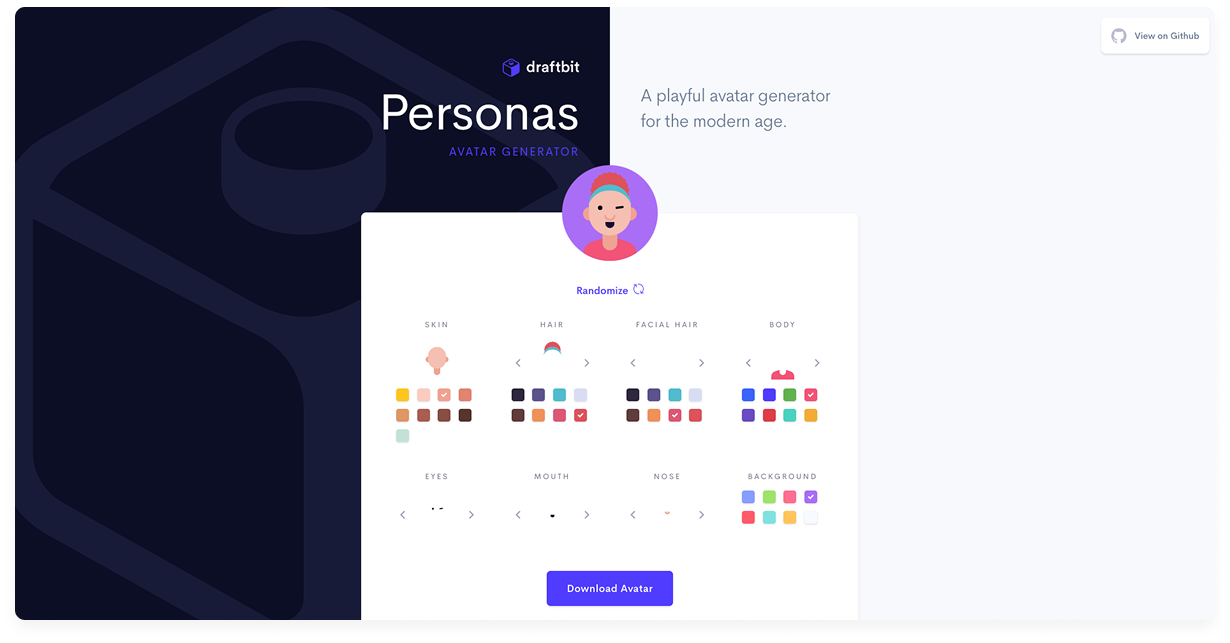
㈨ Microsoft Designer:具象化任何天馬行空的免費 AI 人物產生器
能想像得到的,由 AI 替你完成。不僅是生成一個人像而已,包含這個角色所在的場景、裝飾、一個角色或者多個角色等等,皆可依據使用者描述的指令來取得結果,並且在與 AI 互動過程中精修至理想狀態。
要注意的是免費版用戶每個月會有 15 點的點數使用上限,每次與 Copilot 互動或使用 Designer 設計工具的 AI 功能時,都會扣除一點,因此在下 prompt 時盡量不要太空泛,避免在反覆編輯中用光點數。
→ 前往 Microsoft Designer 免費 AI 人物產生器
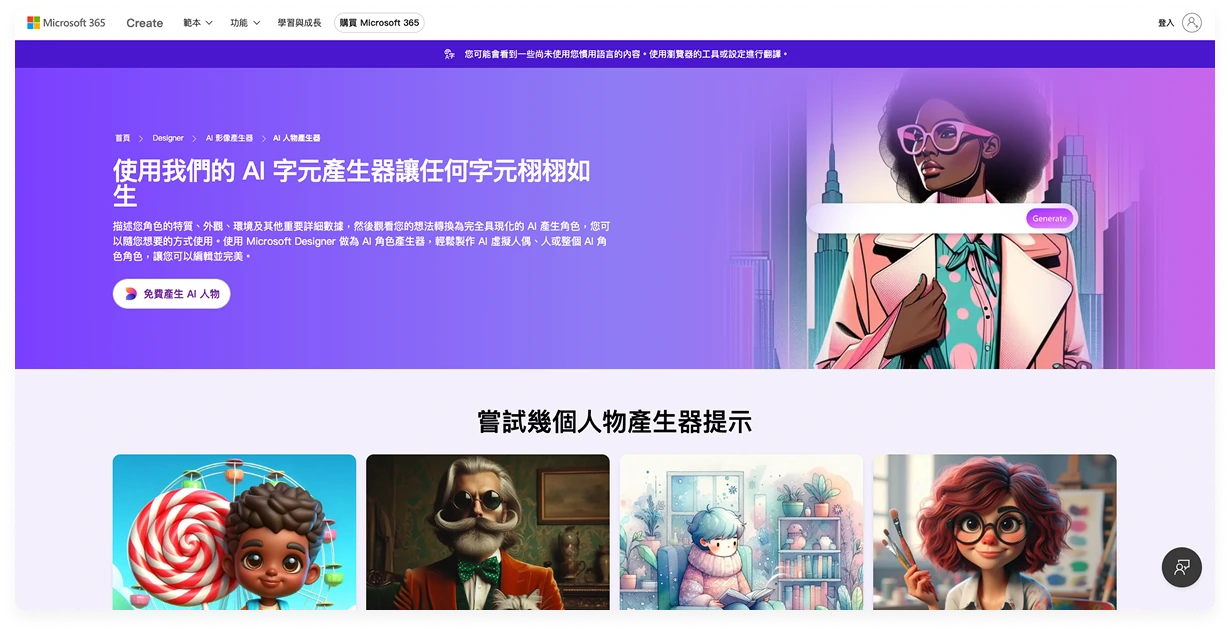
實際操作
預防使用者不確定應該如何下達指令、人物細節描述的顆粒度該如何拿捏,Microsoft 預設已經為大家填好詞並將關鍵字區塊挖空,若想先小試身手,只需依照同樣的句型,更改空格中的詞彙。
若對指令有明確想法,點擊下方的「Edit entire propmt」展開整段文字的編輯框,在此就能自由揮灑,不受限於預設句型。但有預設句型的存在還是很不錯的!能夠引導使用者在指令撰寫上,用更正確的方式與 AI 進行有效率地溝通,節省 AI 使用資源。
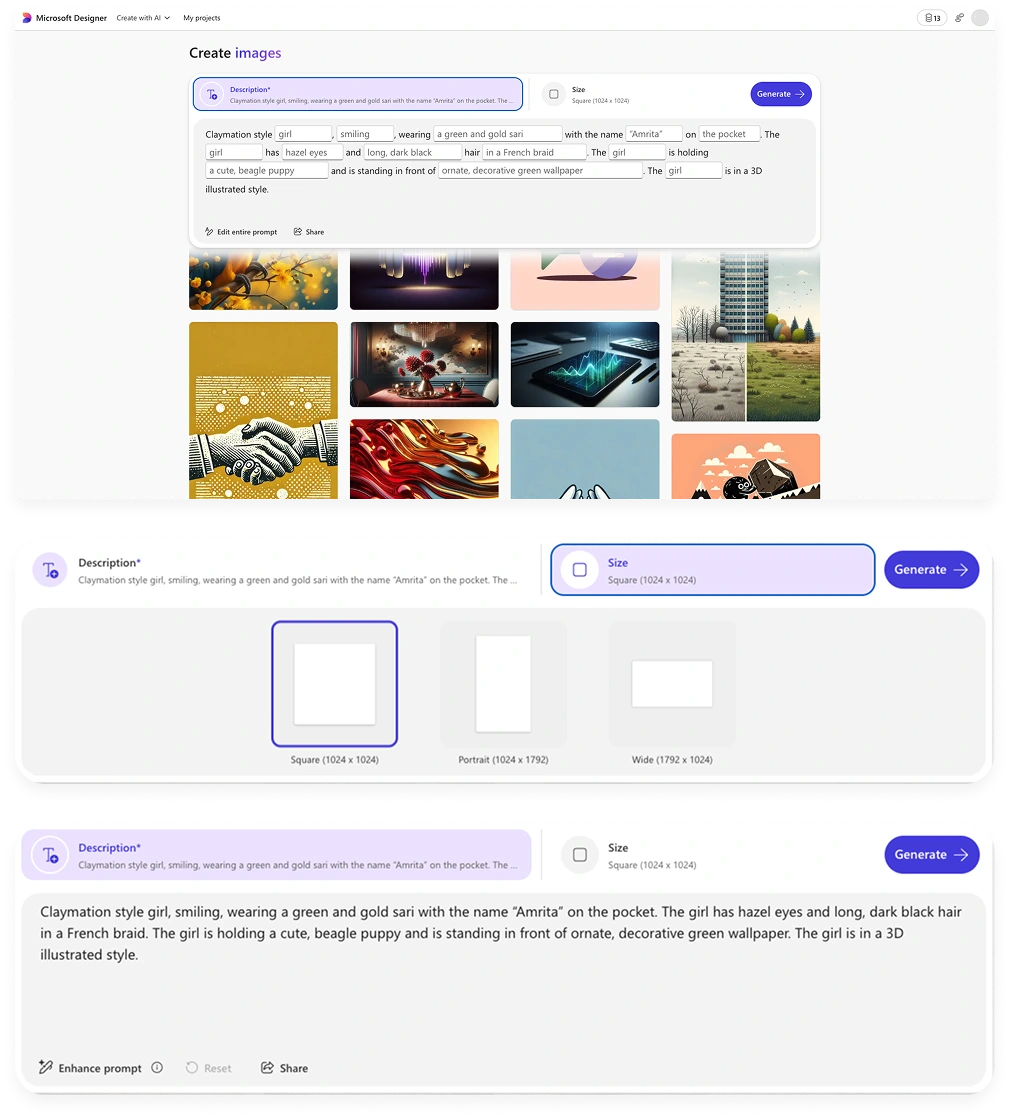
按下「Generate」按鈕開始執行生成,不用等太久就好了!下一次指令會取得四張圖。
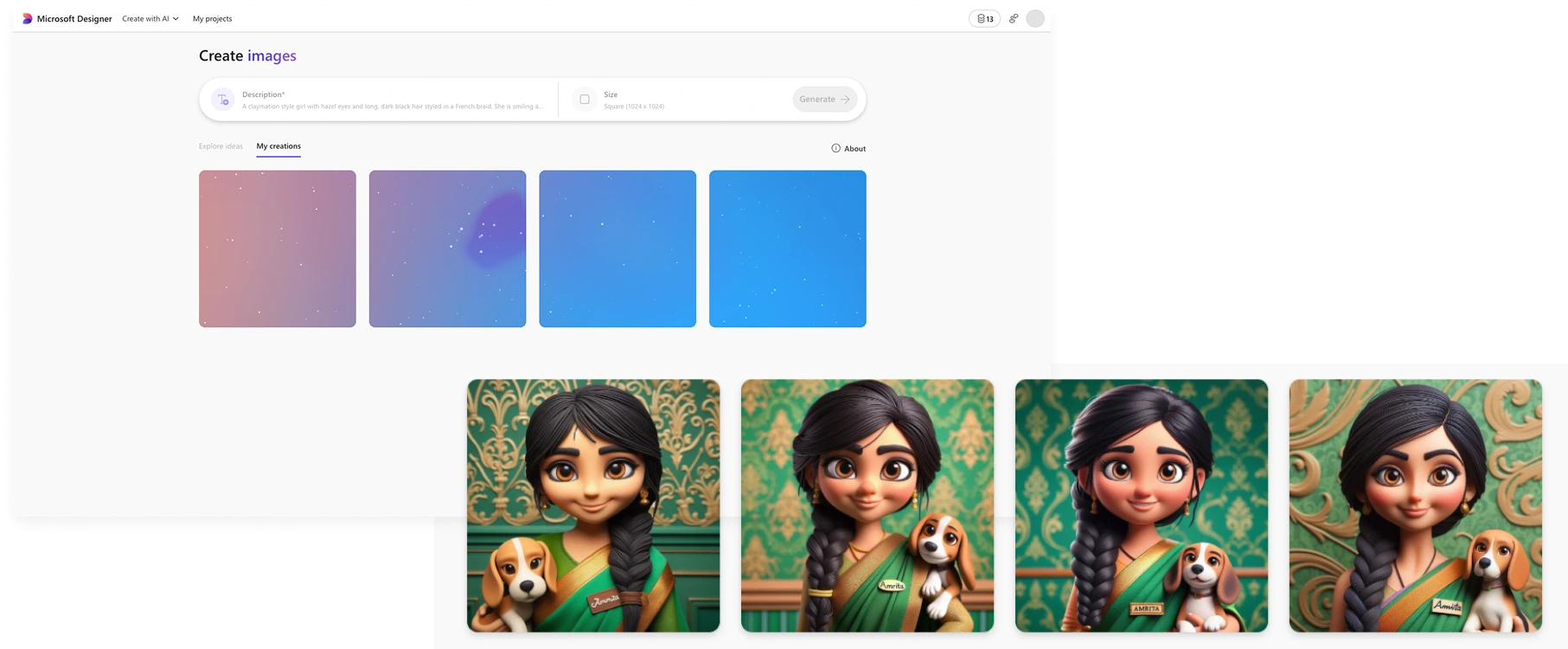
第二次生成我稍微調整一下填空詞彙,就獲得了迪士尼風格的圖像,場景也從華麗的綠色壁紙變成公車亭。

㈩ Bitmoji:個人化虛擬頭像應用程式
由 Snapchat 母公司開發的個人化虛擬頭像應用程式,讓使用者能夠輕鬆創建獨一無二的卡通風格角色。
Bitmoji 以其多樣化的自訂選項聞名,你可以自訂五官、髮型、服裝等細節,除了在 Snapchat 中使用,也可以整合至社群媒體和其他聊天軟體中,不僅能展現個人風格,還能讓網路上的對話更加生動有趣!而這些做好的貼圖,都能夠另外以圖片形式下載運用。
→ 前往 Bitmoji 網頁版
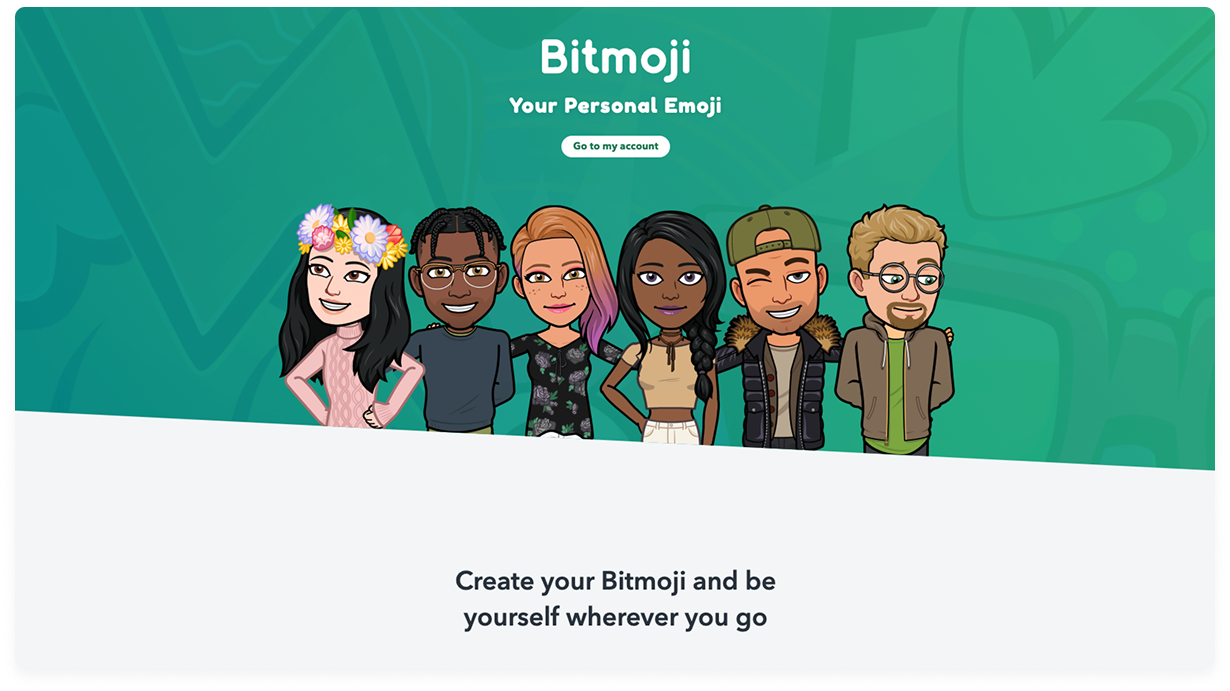
實際操作
在服裝選擇上,Bitmoji 與許多知名品牌合作,無須付費就可幫虛擬角色穿上聯名服飾。
每種模組皆有目不暇給的豐富選項,想裝扮出符合真實世界風格的個人角色絕非難事。
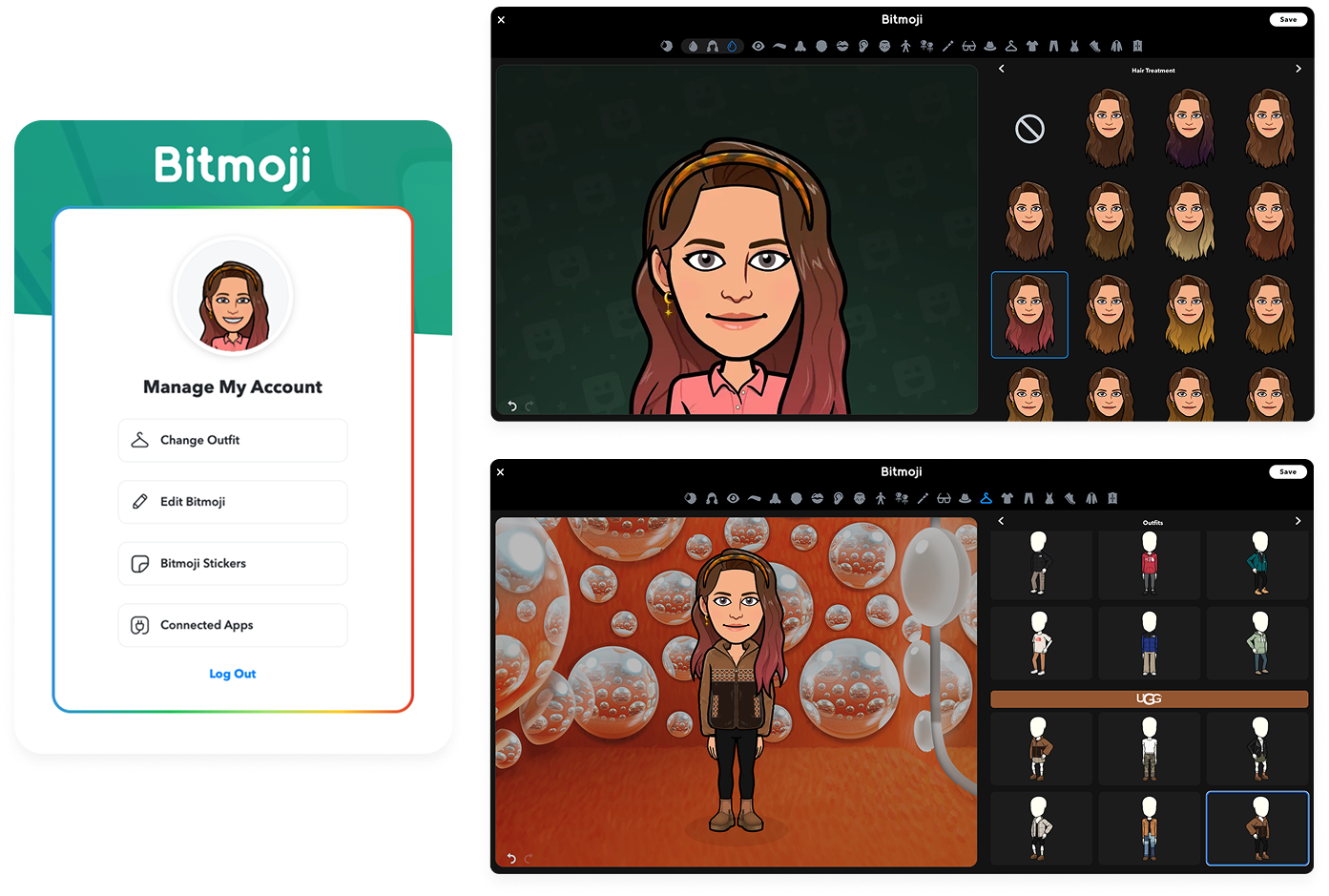
以圖片形式下載 Bitmoji 貼圖。


若想在手機其它應用程式中使用 Bitmoji 貼圖,需另外安裝 Bitmoji App ⎯ 在手機「設定」中新增 Bitmoji 為鍵盤選項之一即可。
→ 在 iPhone 上新增或更改鍵盤
→ 在 Android 設定 Bitmoji 鍵盤
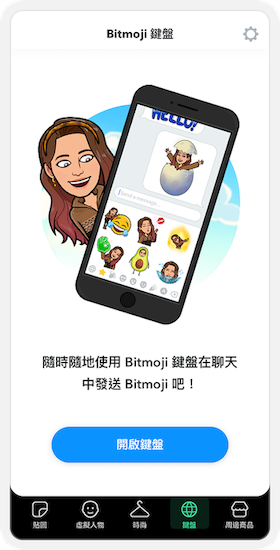
倘若 Bitmoji 生成的貼圖用得還不夠過癮,你可以再下載 Snapchat App,有更多 Bitmoji 內建之外的頭像選擇,這些也都是可以匯出成圖片的!
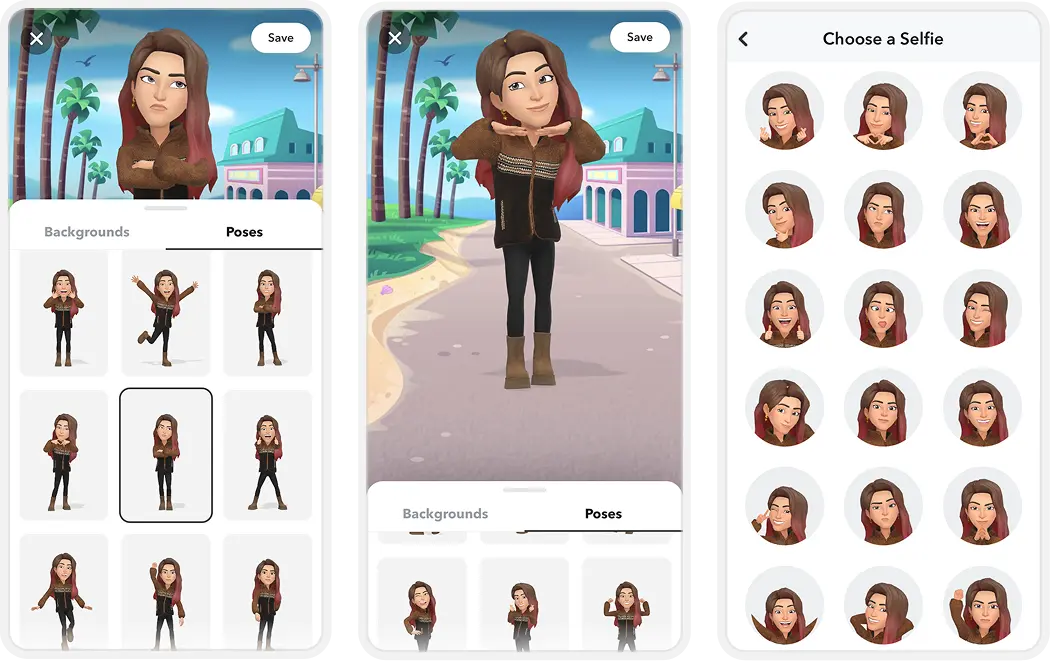
AI 圖片風格轉換器推薦 ⎯ 需上傳照片
適合想將特定照片轉換成不同風格的使用者,由於是系統自動生成,無法對圖片多做修改,只能透過更換照片來嘗試不一樣的生成可能,趣味性十足,但不一定會得到滿意的結果。
㈠ PixelMe:像素風格頭像轉換器
PixelMe 是一個將照片轉換為像素藝術的頭像生成器,復古且有趣,有玩過小朋友齊打交的,應該會對於這種風格感到熟悉。
由於像素風格會降低解析度,並用一格一格的方塊來近似原始影像,導致原本細緻的照片產生鋸齒與模糊感,若要使用真人照片,建議挑選背景乾淨且人物拍攝清楚的近拍照。
→ 前往 PixelMe
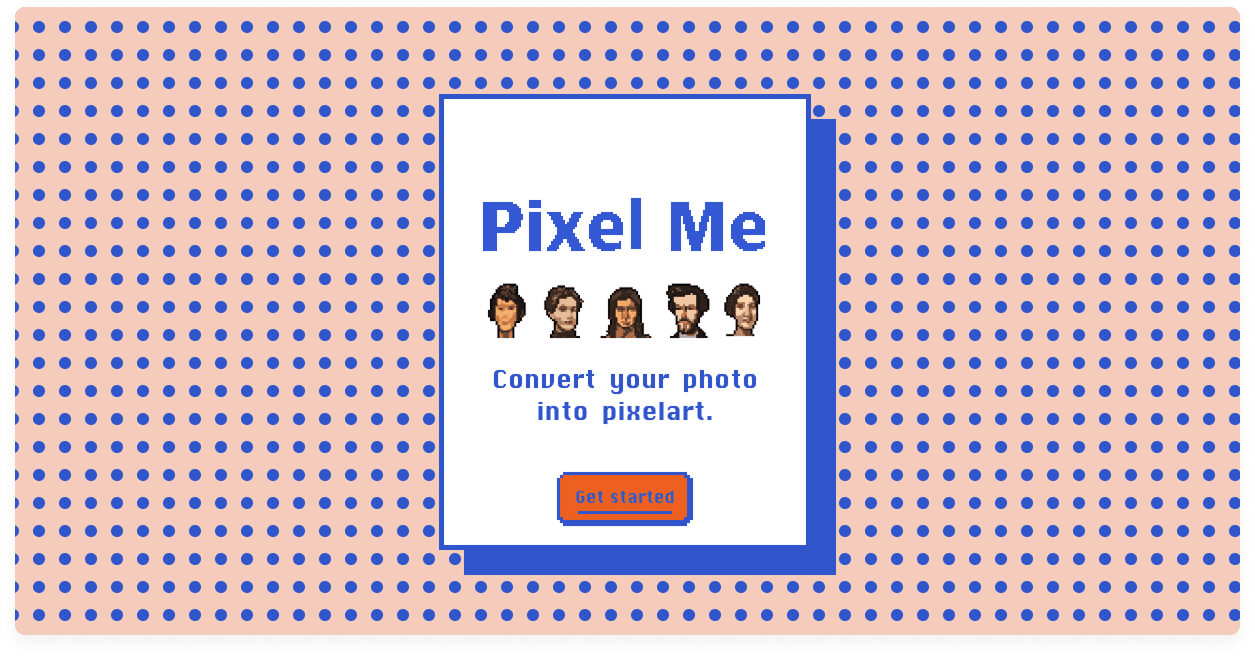
除了人像之外,我覺得跨工具與其它已經編輯好的虛擬頭像混合使用也是很適合的。
經過轉換,馬上又擁有風格完全不同的另一種選擇,若今天你的產品風格想走復古遊戲風,不妨試試這樣的操作方式!
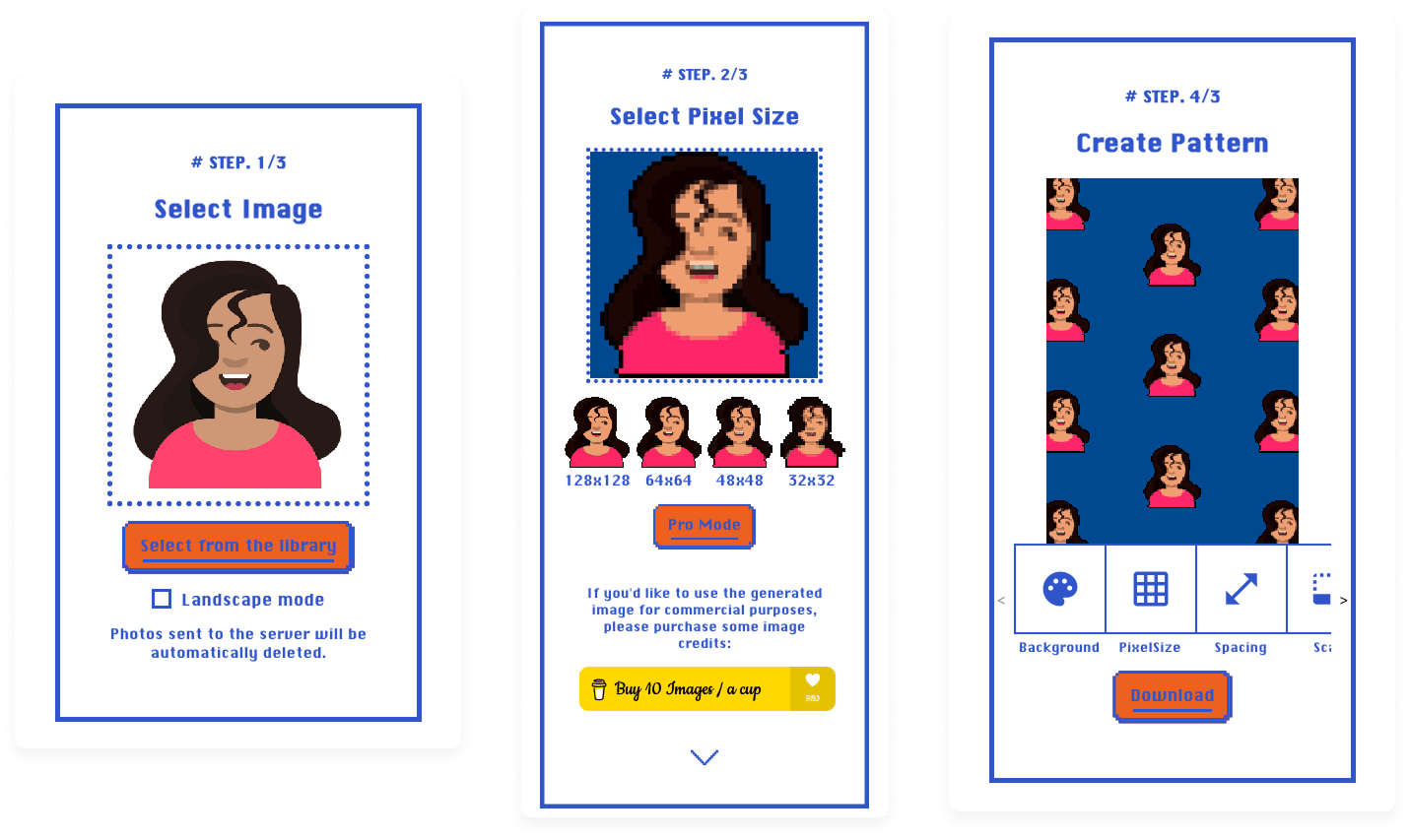
㈡ BaiRBIE.me:芭比娃娃風頭像轉換器
以芭比與肯尼為主題的頭像生成器,上傳一張照片,再經過簡易的下拉式選單選擇希望生成的頭髮顏色、膚色等,便能完成。此款工具免費版用戶下載的會是帶有浮水印的圖片。
→ 前往 BaiRBIE.me
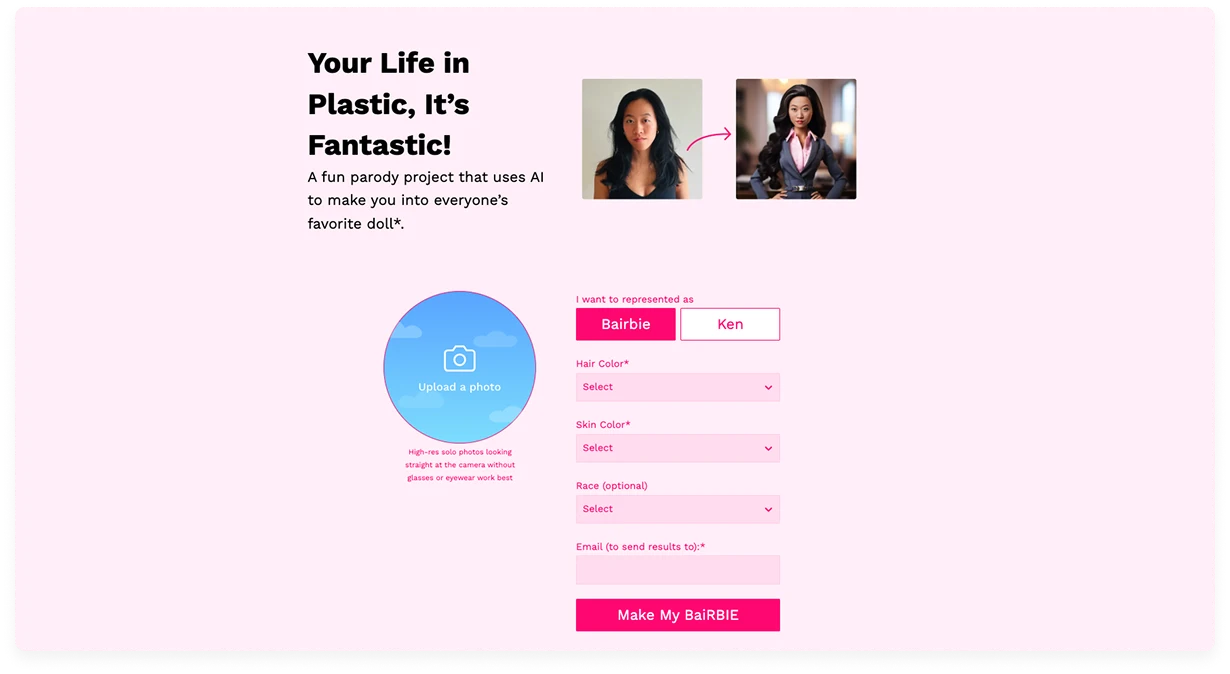
㈢ YOBRICK:樂高風頭像轉換器
Yobrick 會將照片轉換為樂高積木風格的圖像,樂高愛好者不要錯過!
→ 前往 YOBRICK
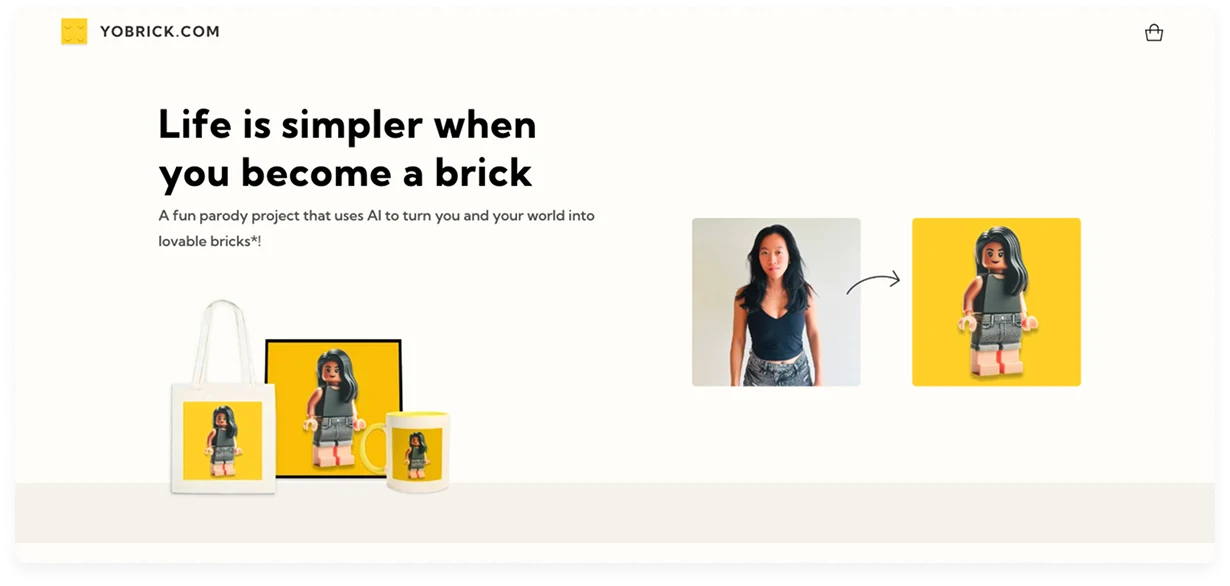
和 BaiRBIE.me 的操作介面一樣,上傳好照片,等待圖片生成。
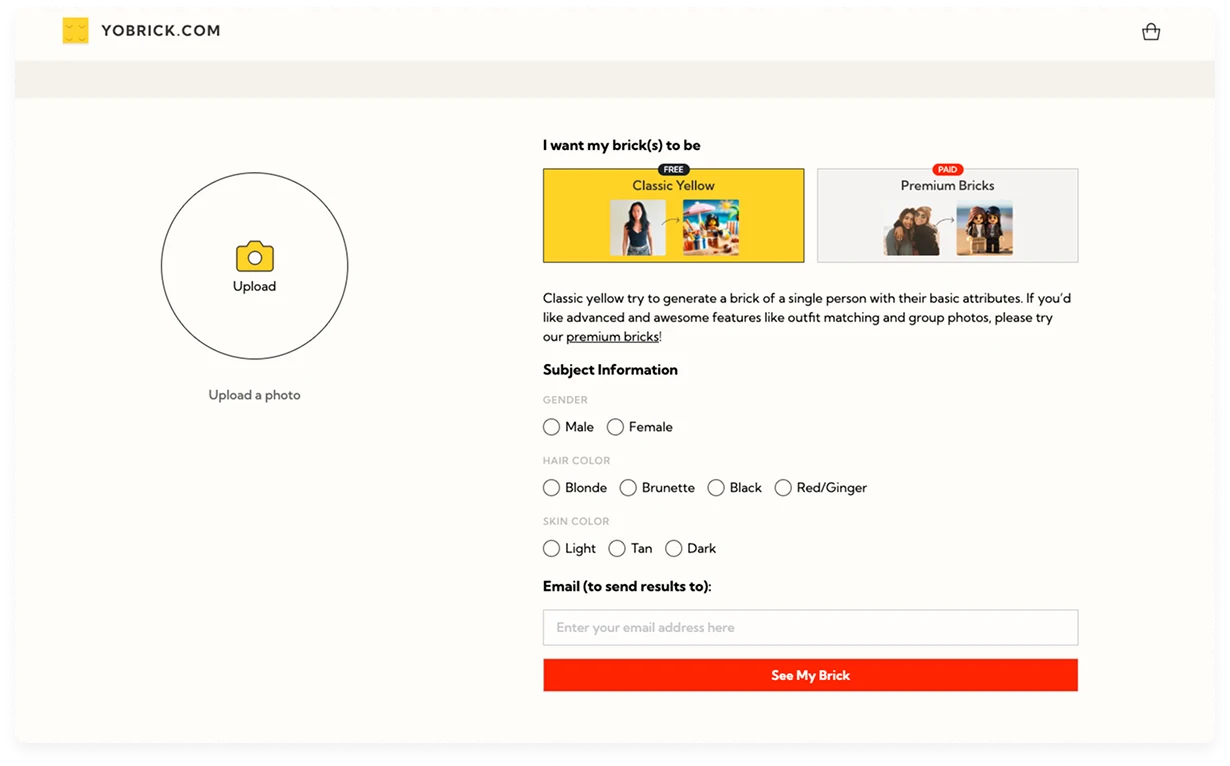
不過不要對結果太過較真,表情生成偏制式一點,可以想成像是三麗鷗家族的 Hello Kitty、庫洛米、美樂蒂,雖然是不同角色,單論臉的話貌似是同一張?🤭
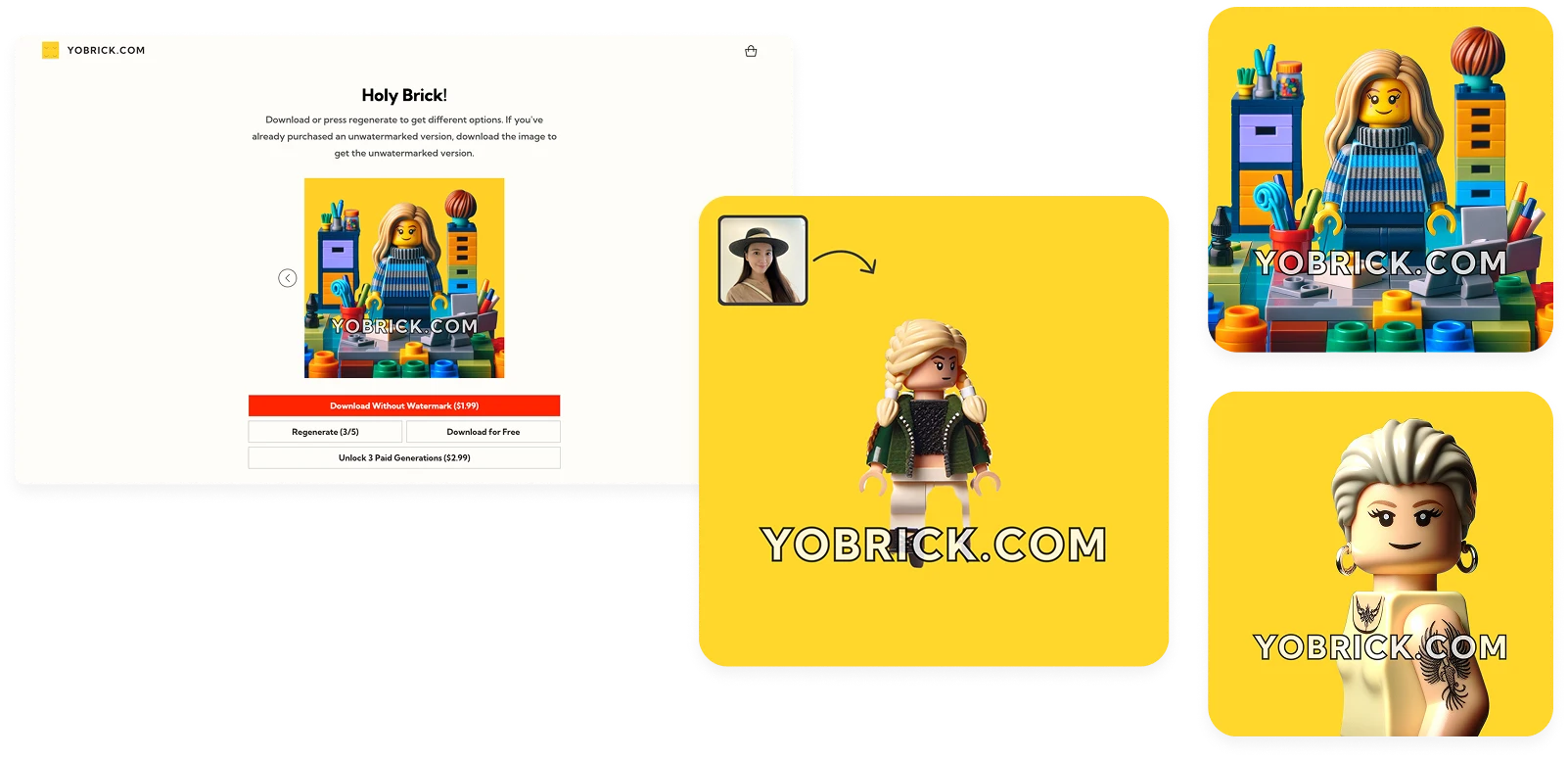
㈣ Simplified:AI 轉換的卡通化頭像
Simplified 是一家專注於內容創作領域應用的 AI 驅動平台,旨在簡化創作者的工作流程,提供高效且創新的解決方案。由他們所提供的 AI Avatar Generator, 使用者只需上傳照片,不用另外下達指令,就能在幾秒鐘內生成個性化的擬真頭像。
然而,和多數 AI 工具一樣的是,免費用戶都會有使用次數上限,需要精打細算一下。
→ 前往 AI Avatar Generator - Create Attractive Avatars

上傳好圖片後,畫面上會請你選擇希望轉換的風格類型:
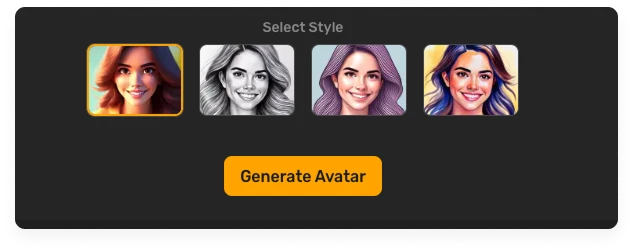
成果我覺得滿驚豔的,轉換過後的圖片連帽子都看得出來是同一頂 😆
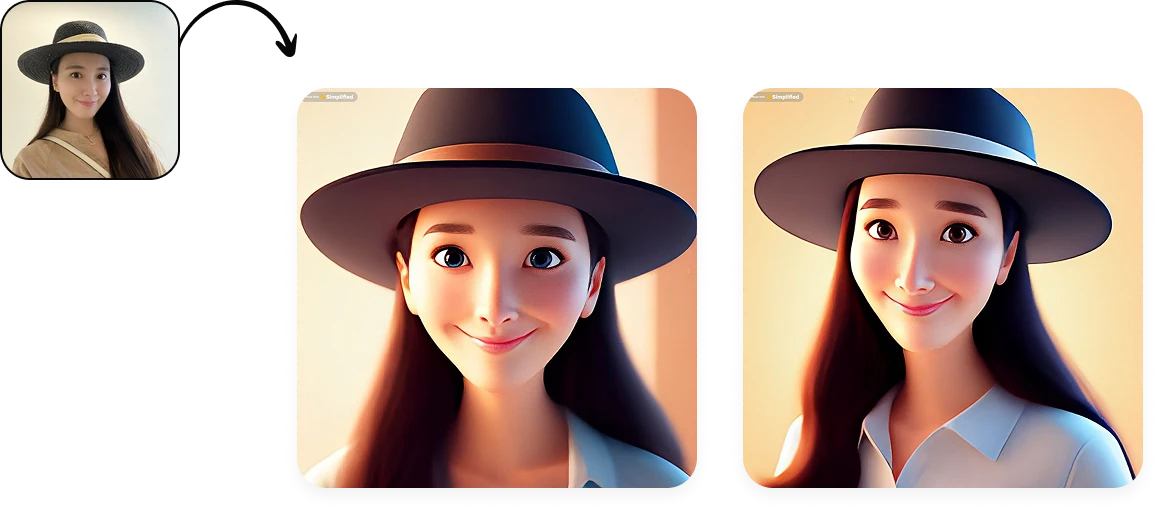
結語
一張恰到好處的頭像,能夠在團隊協作、社群互動或是品牌經營上彰顯出專屬於你的個人色彩,又或是在產品開發中清楚定義出使用者群體樣貌,進而找出合適的解決方案,如果你有推薦其它頭像工具,歡迎與我分享!
Remember, you are one of a kind,
vvv ✌
社群導讀版
歡迎收藏、分享出去 ♡